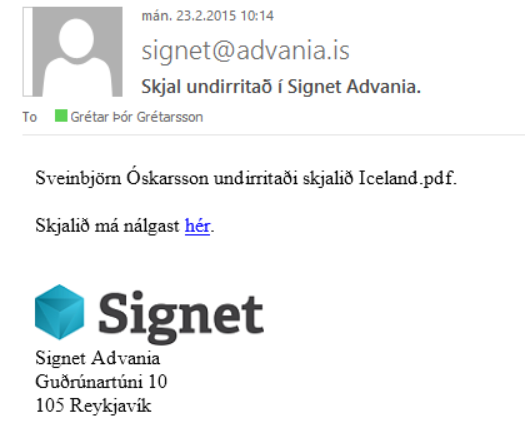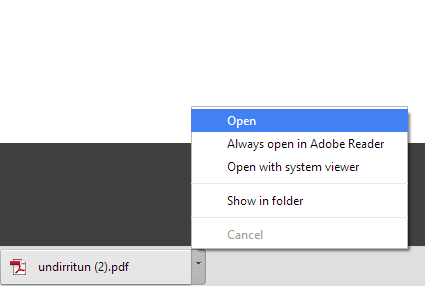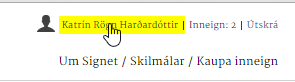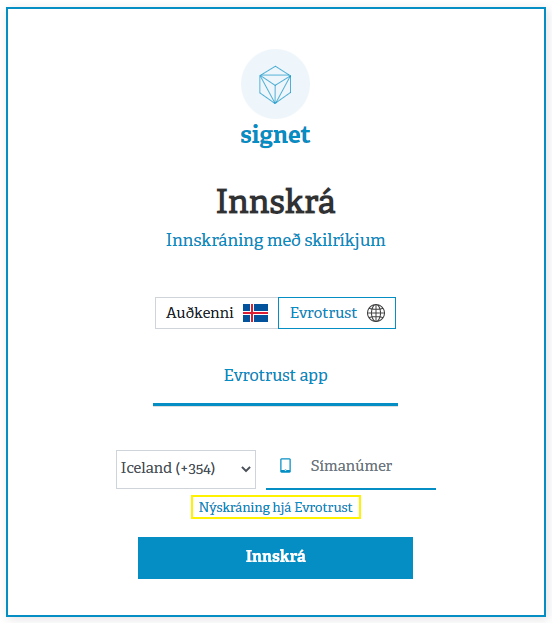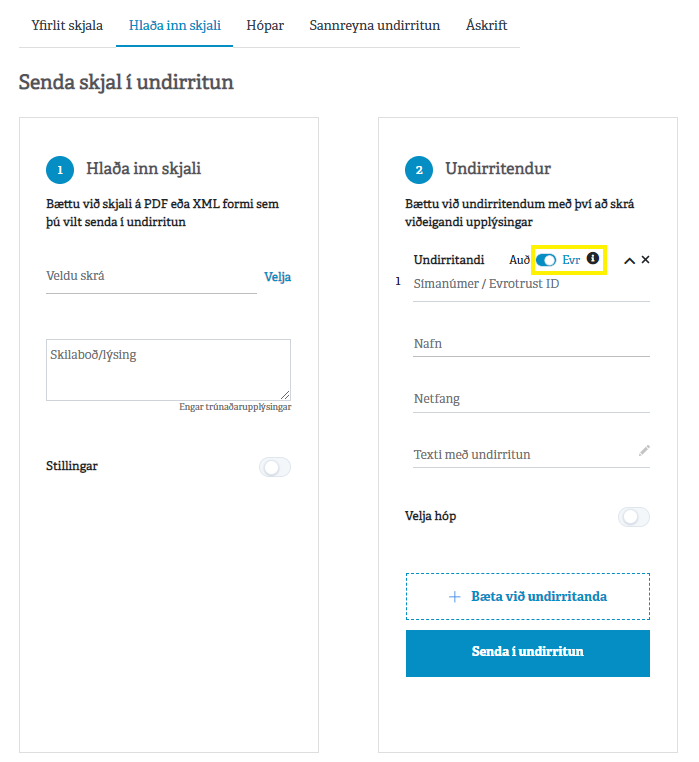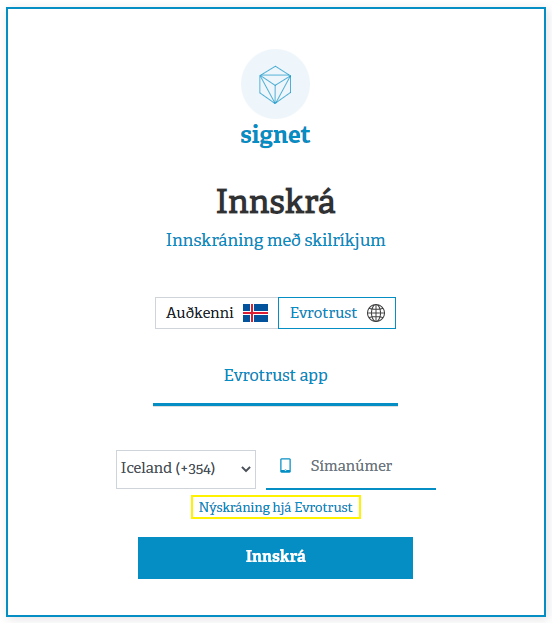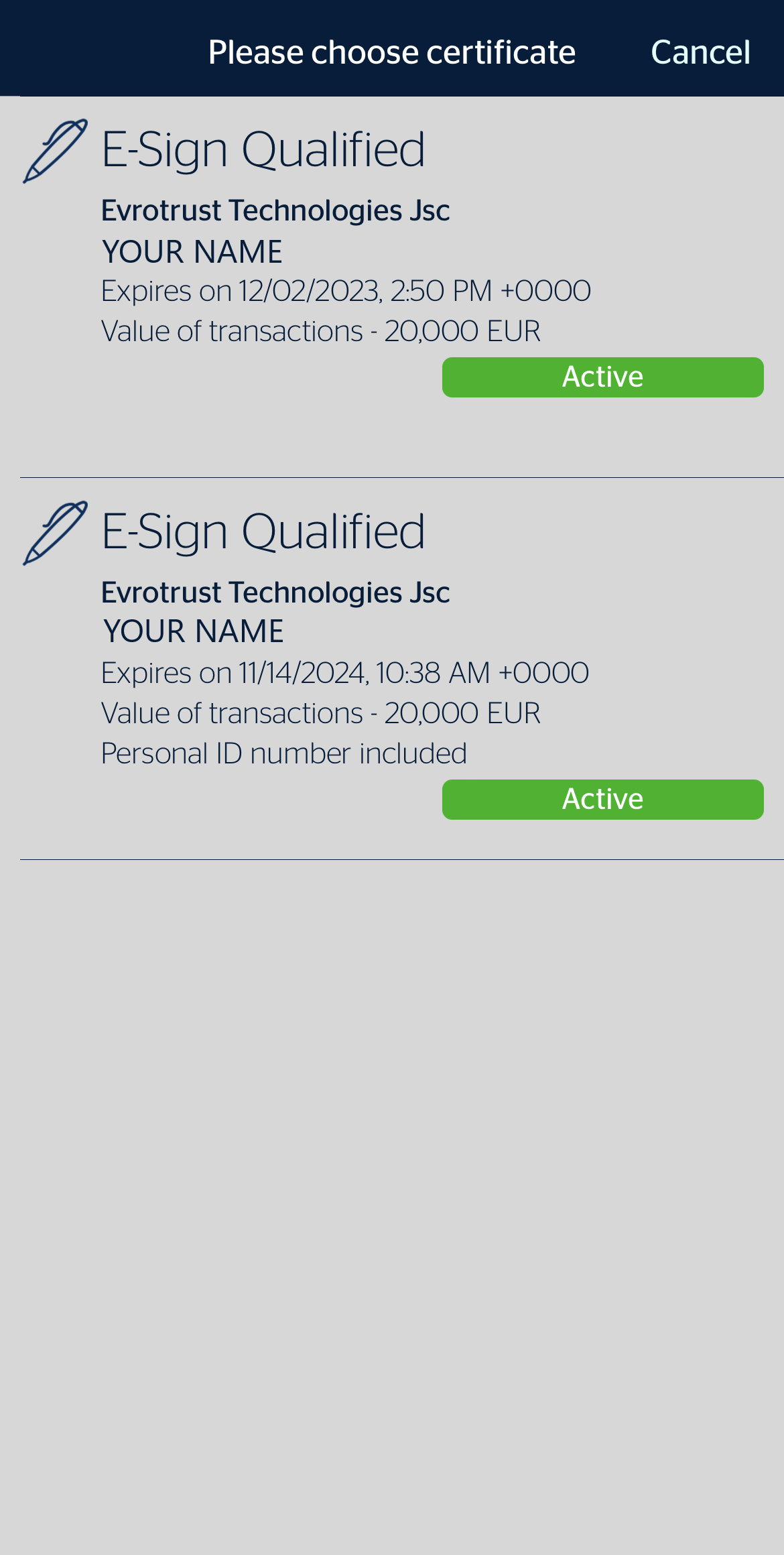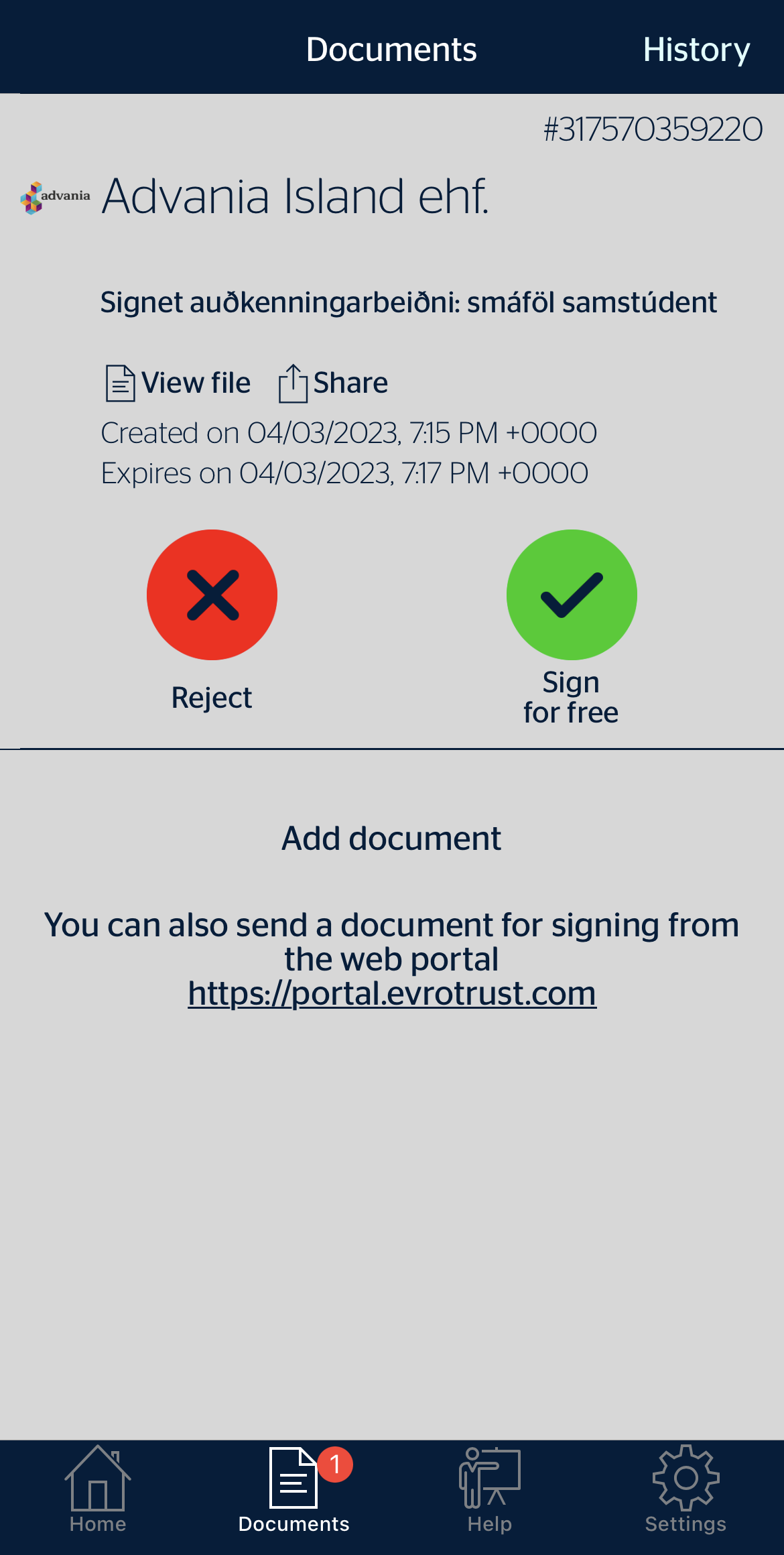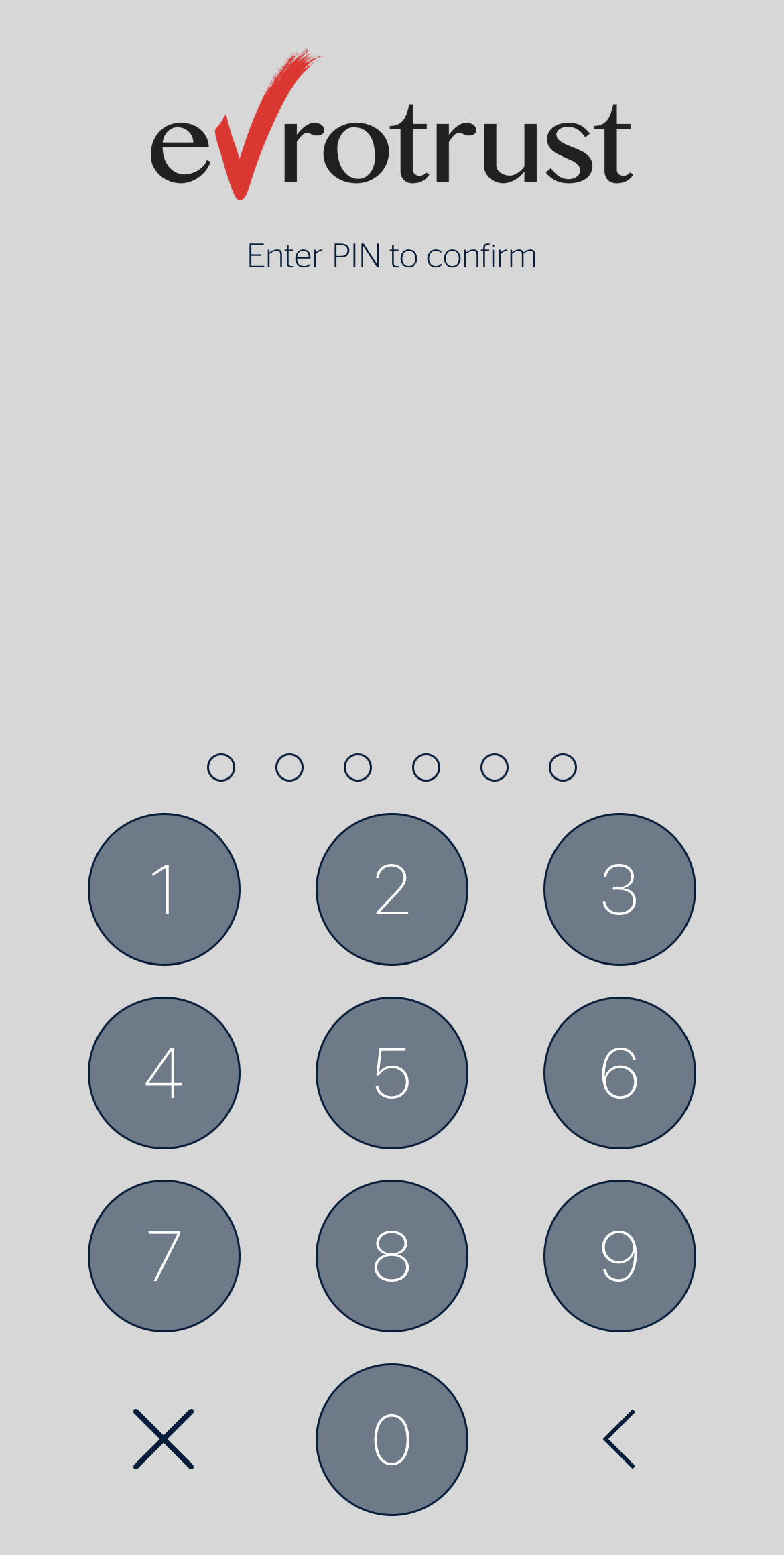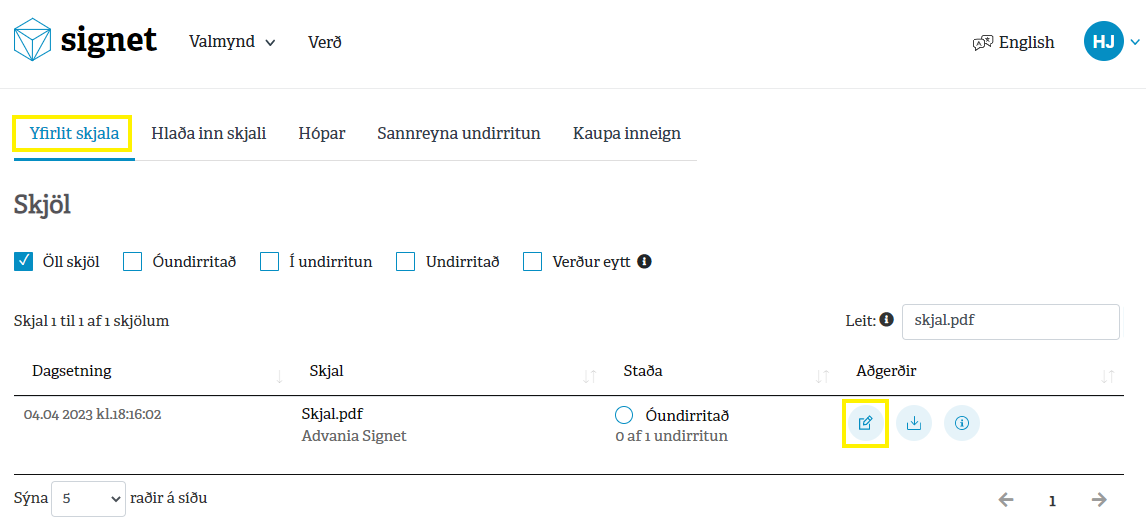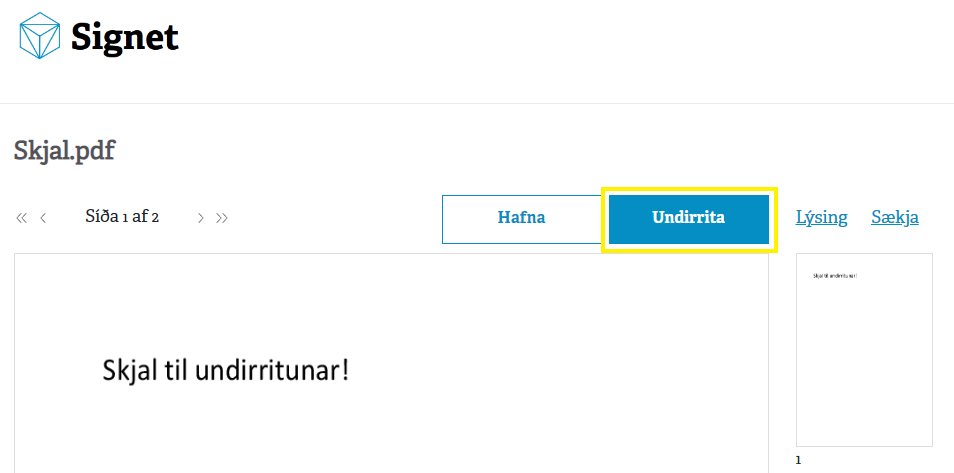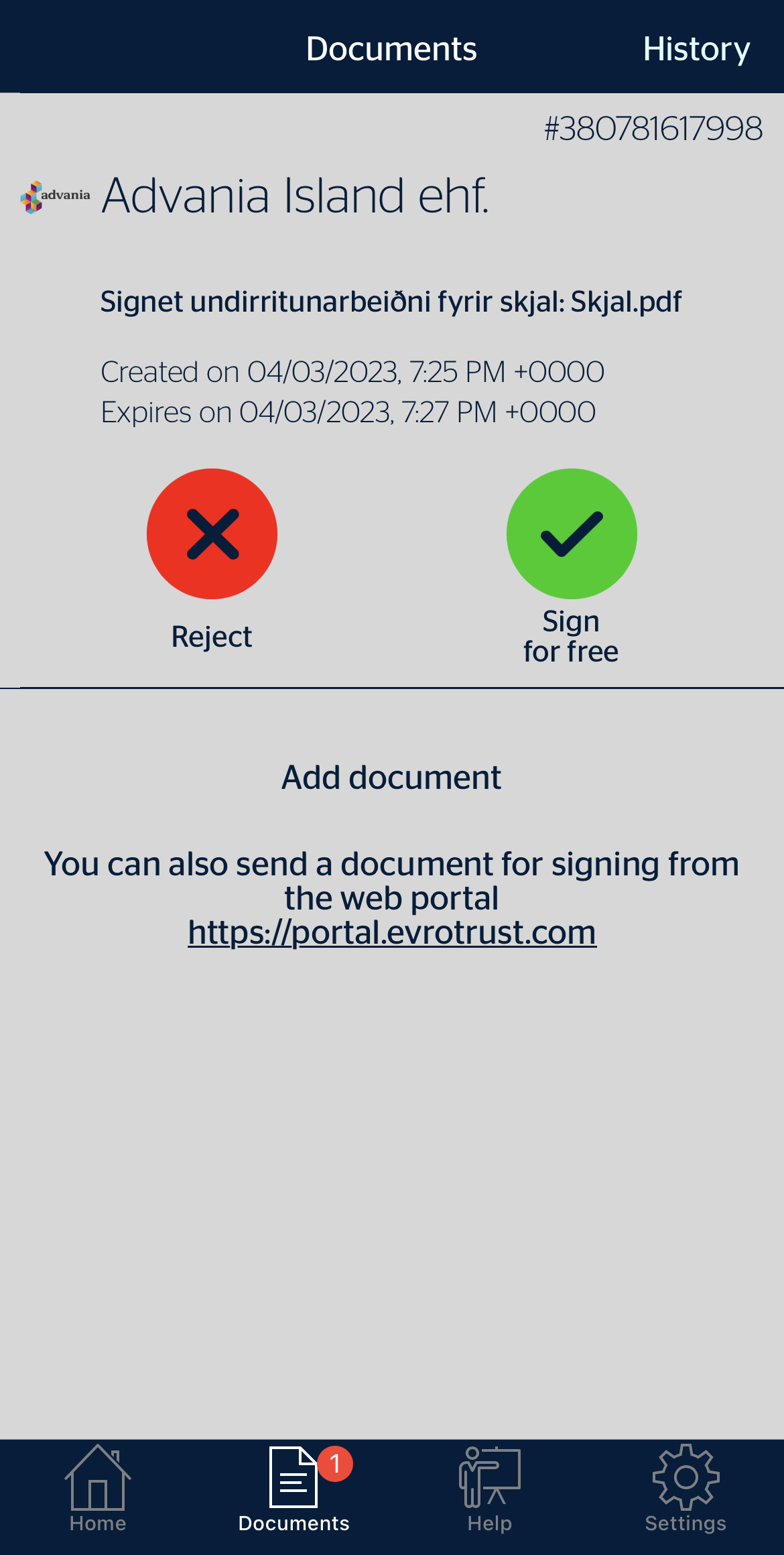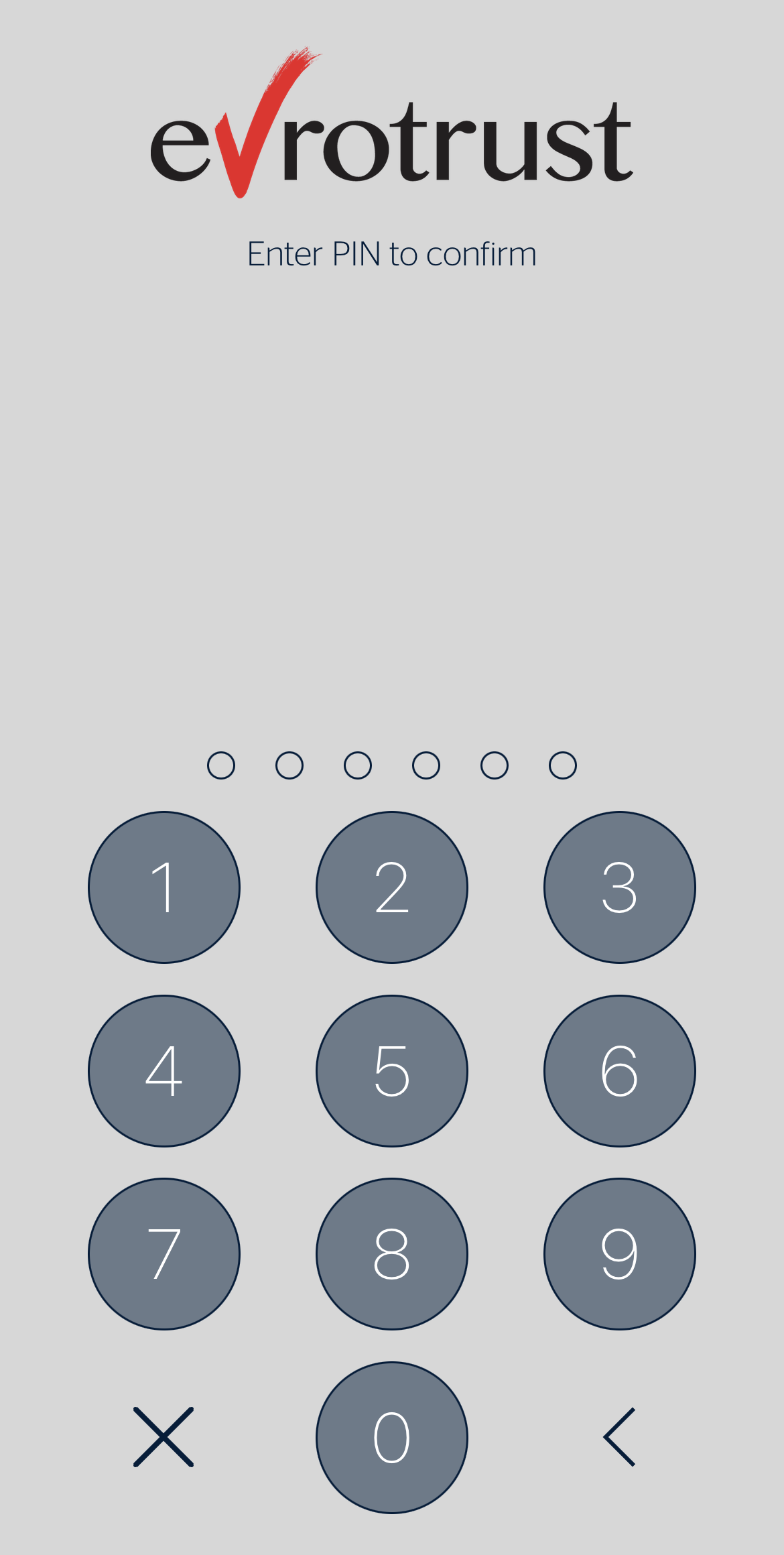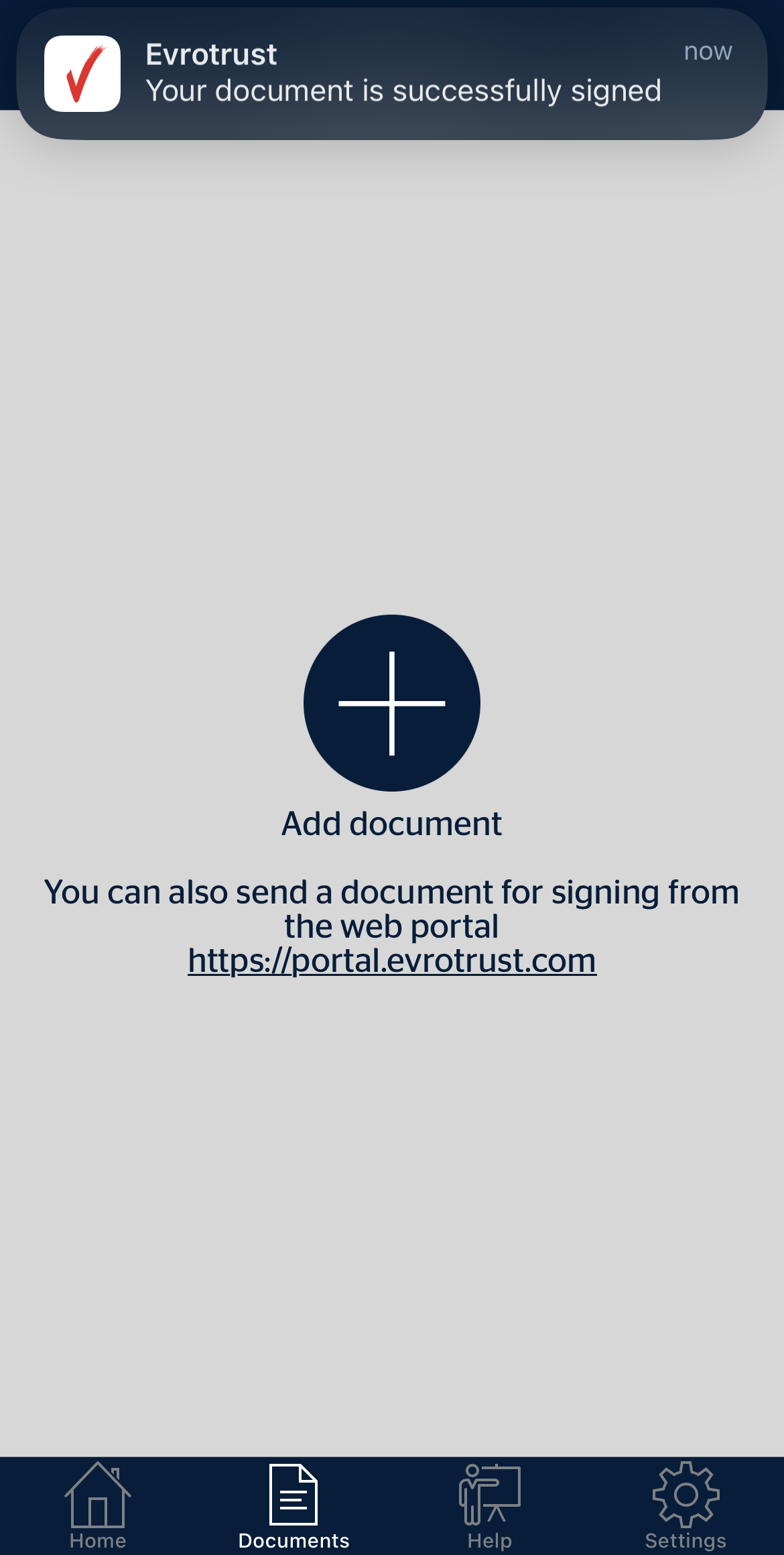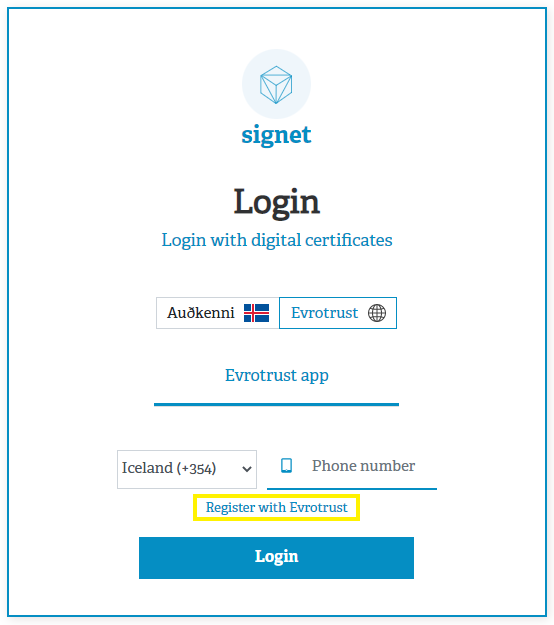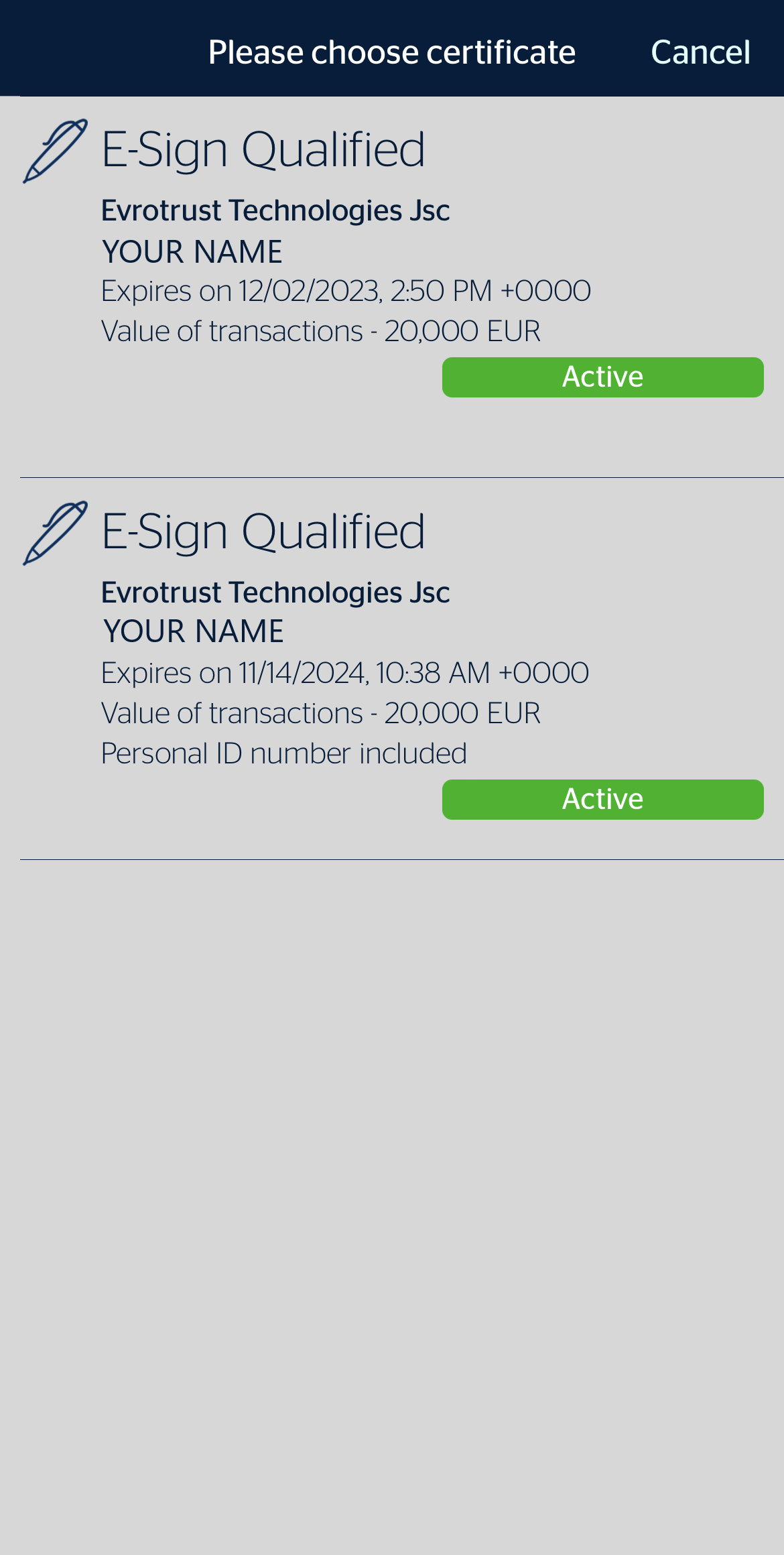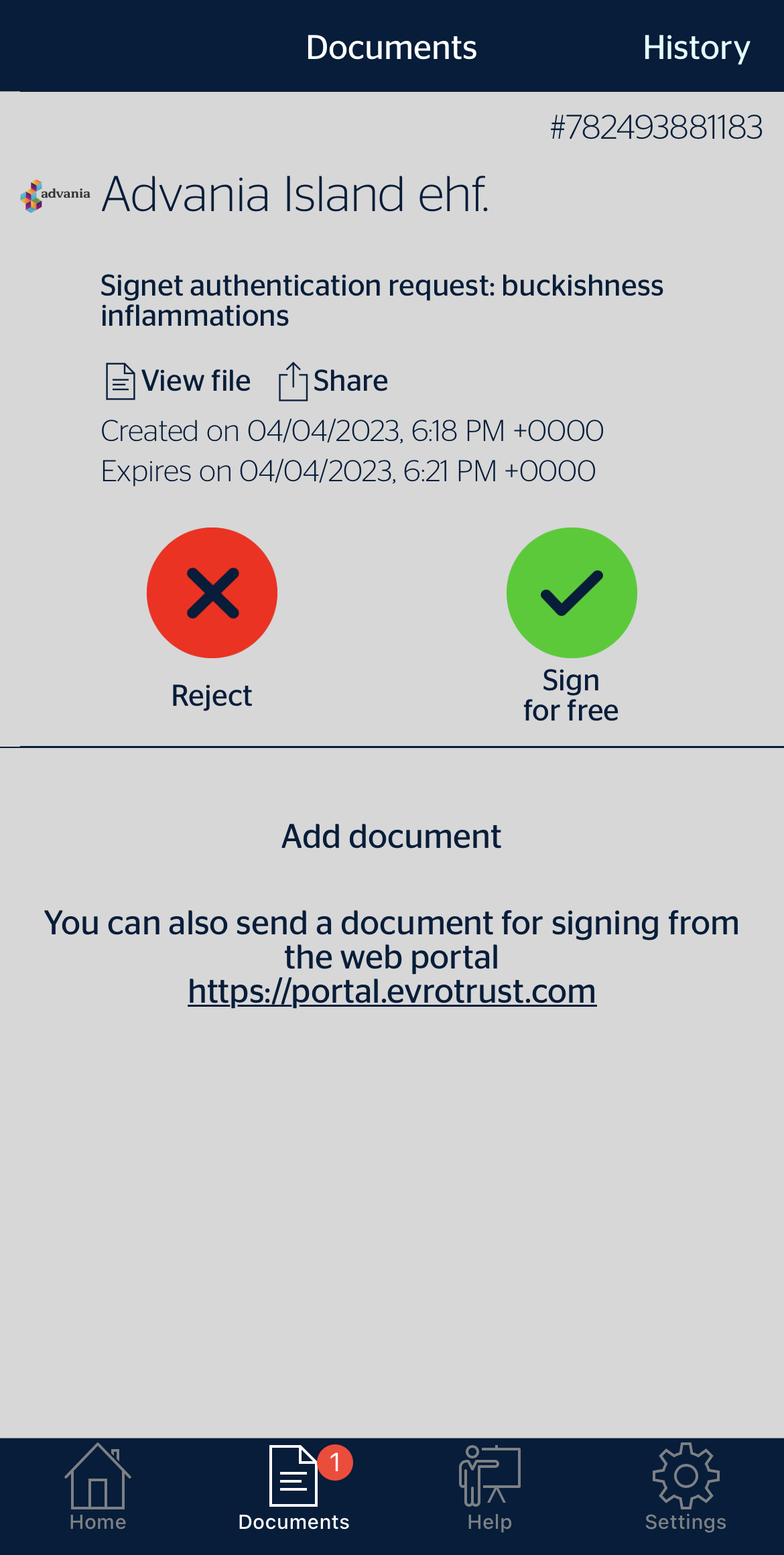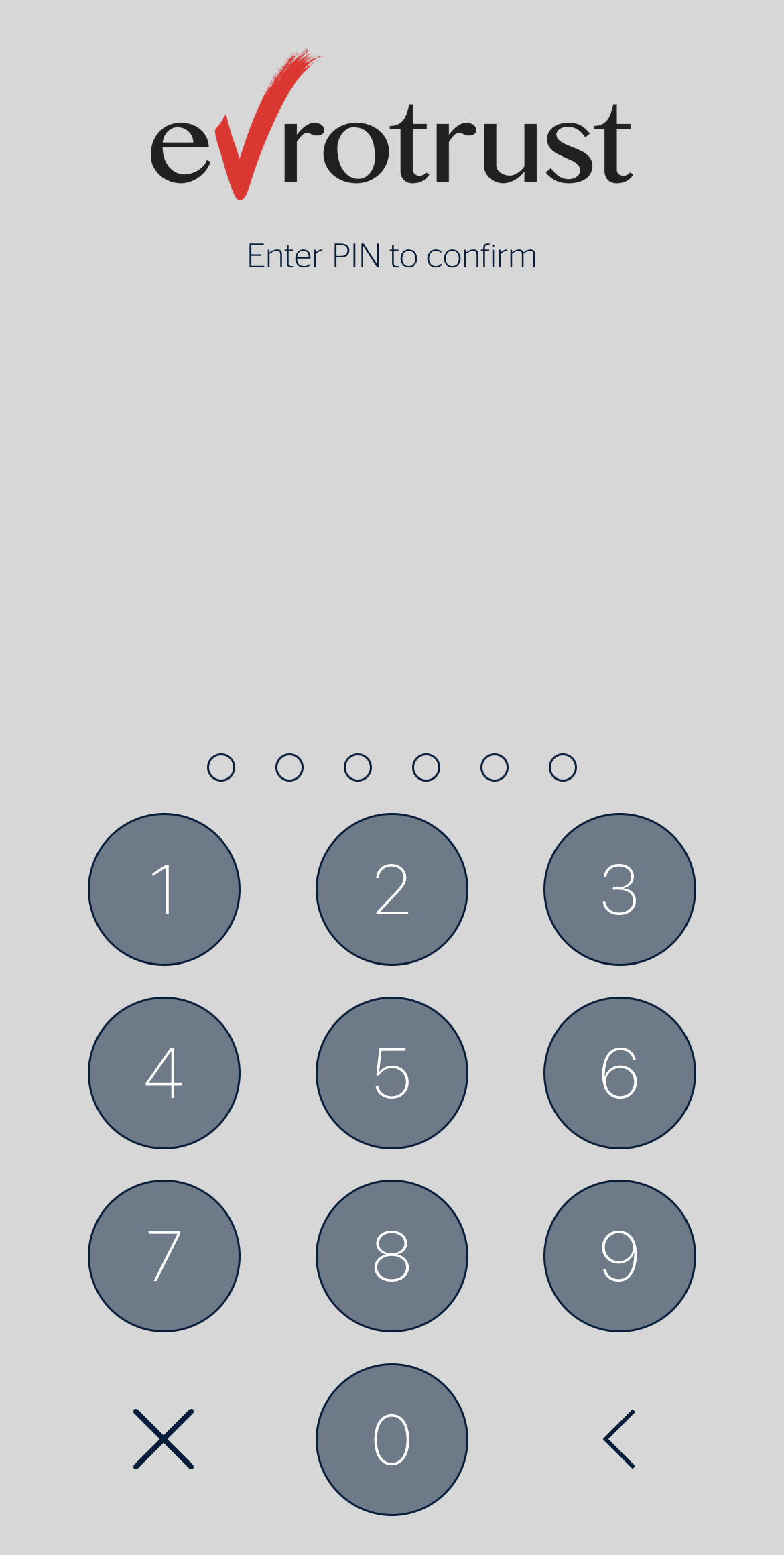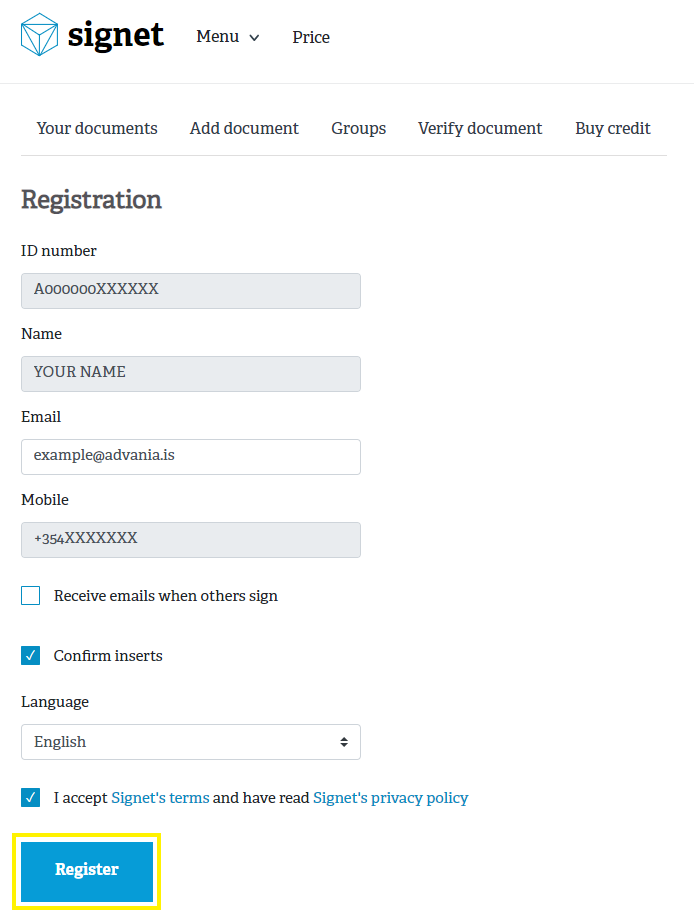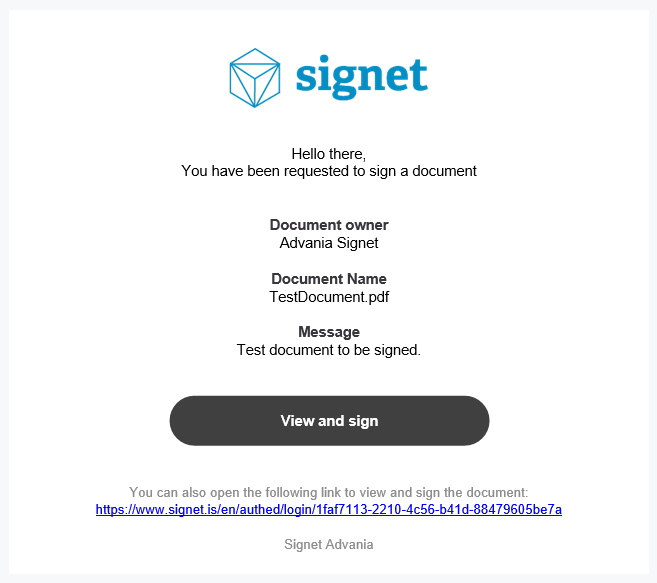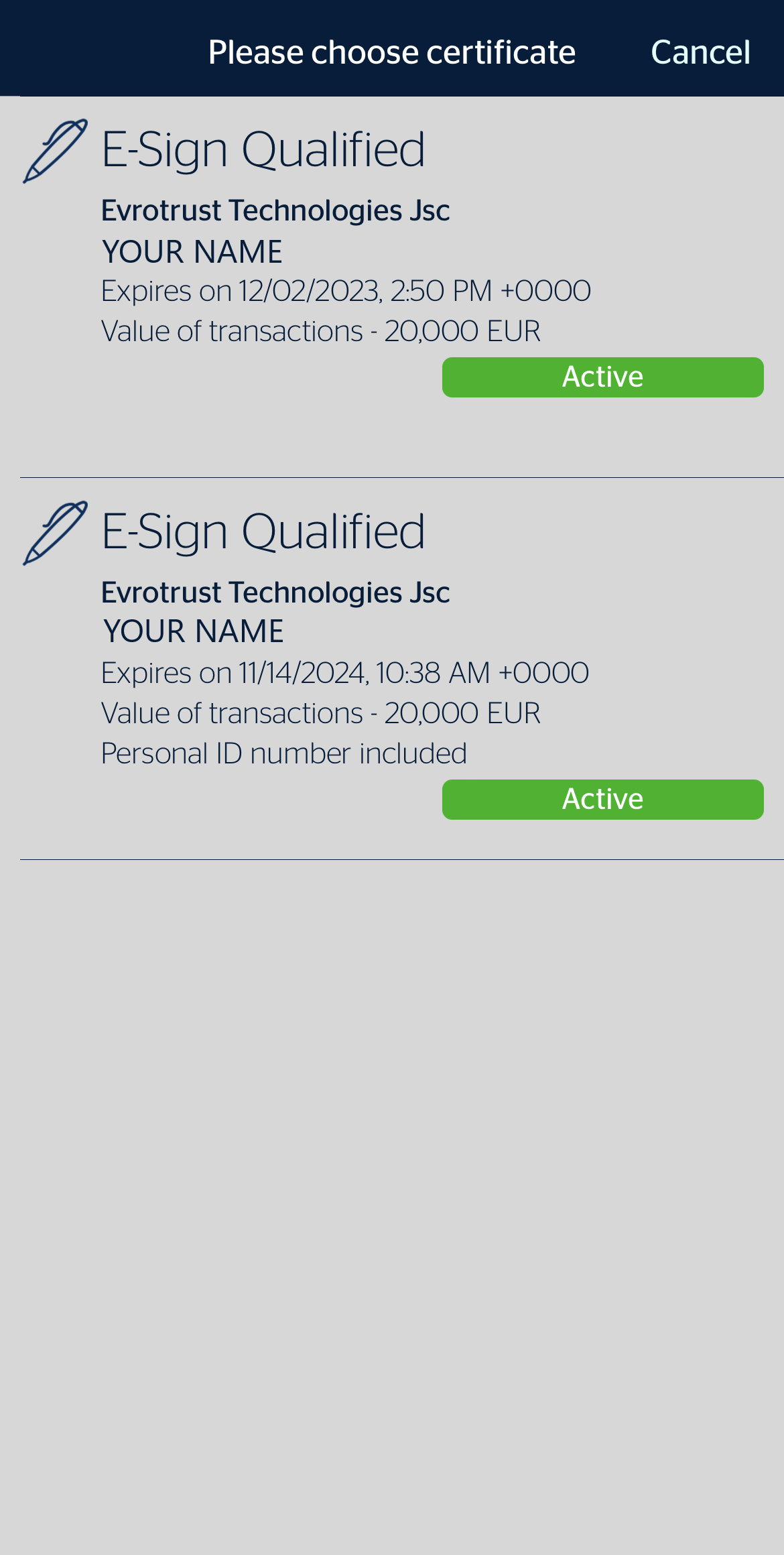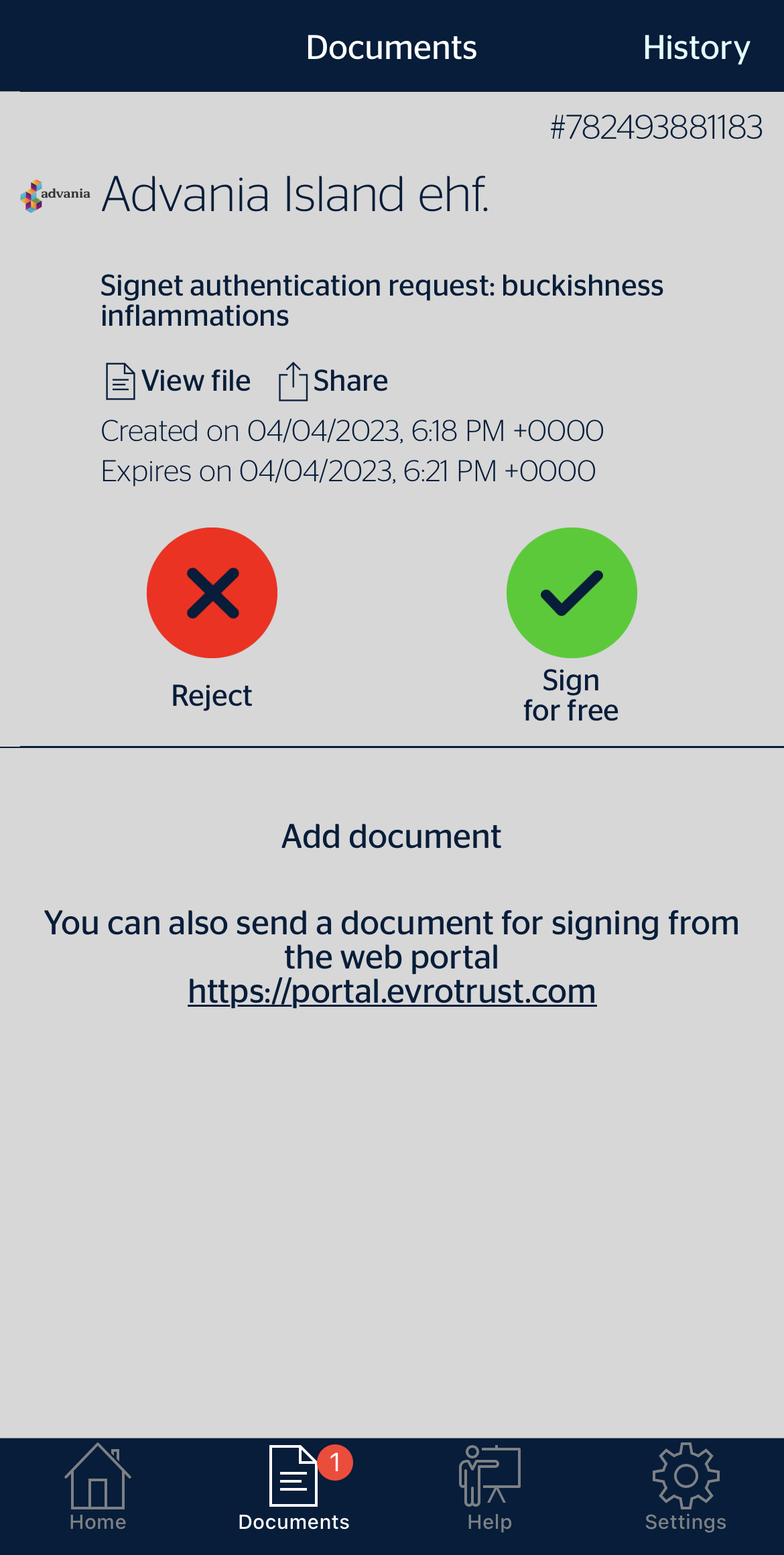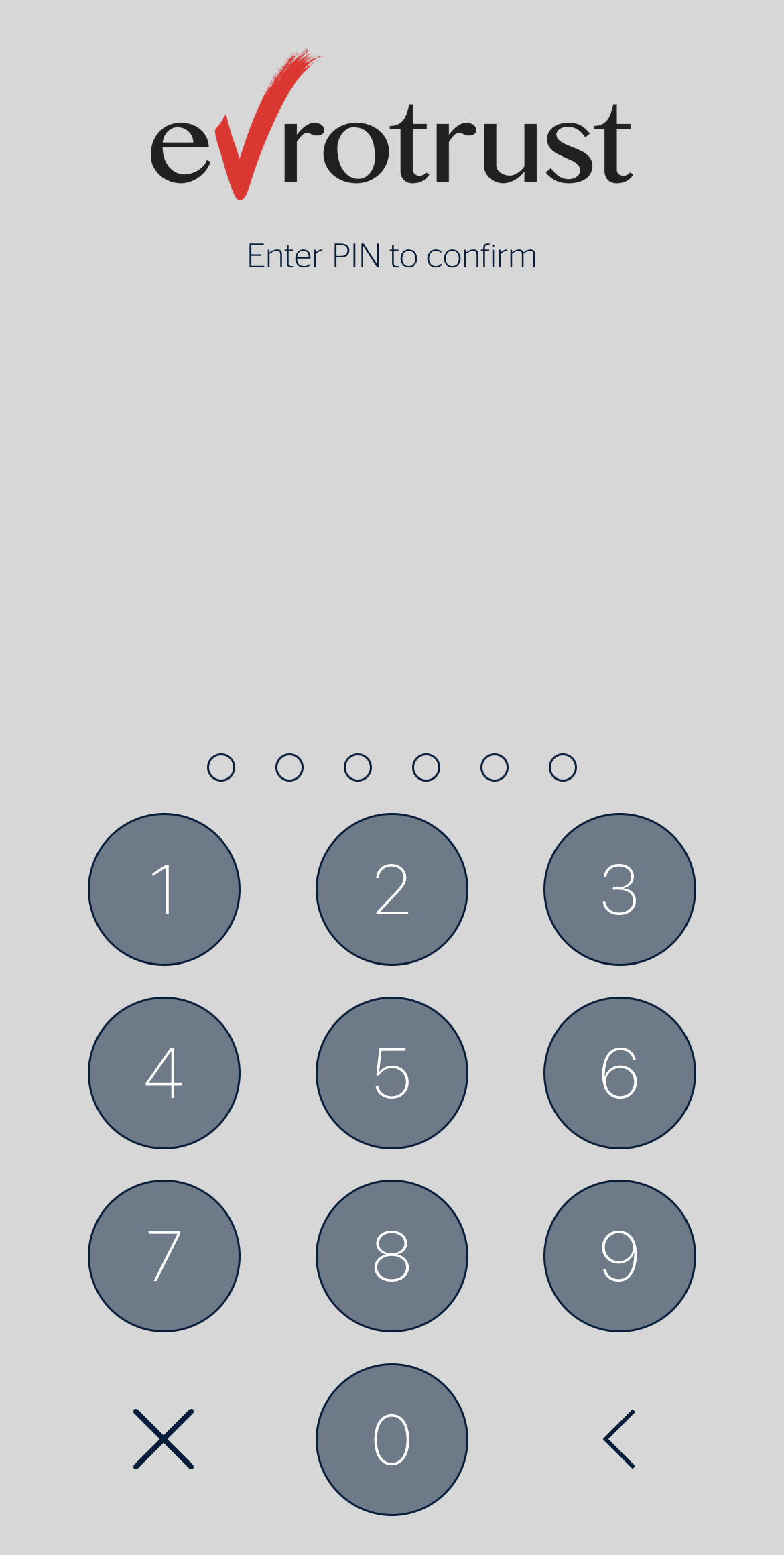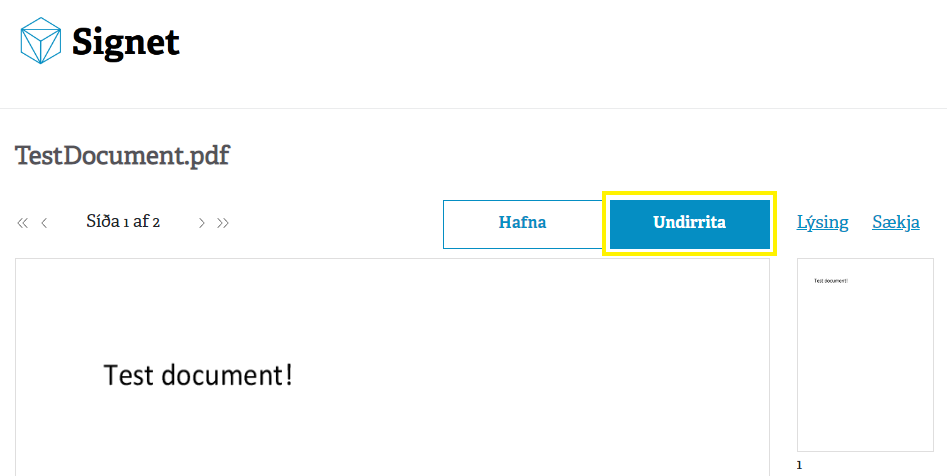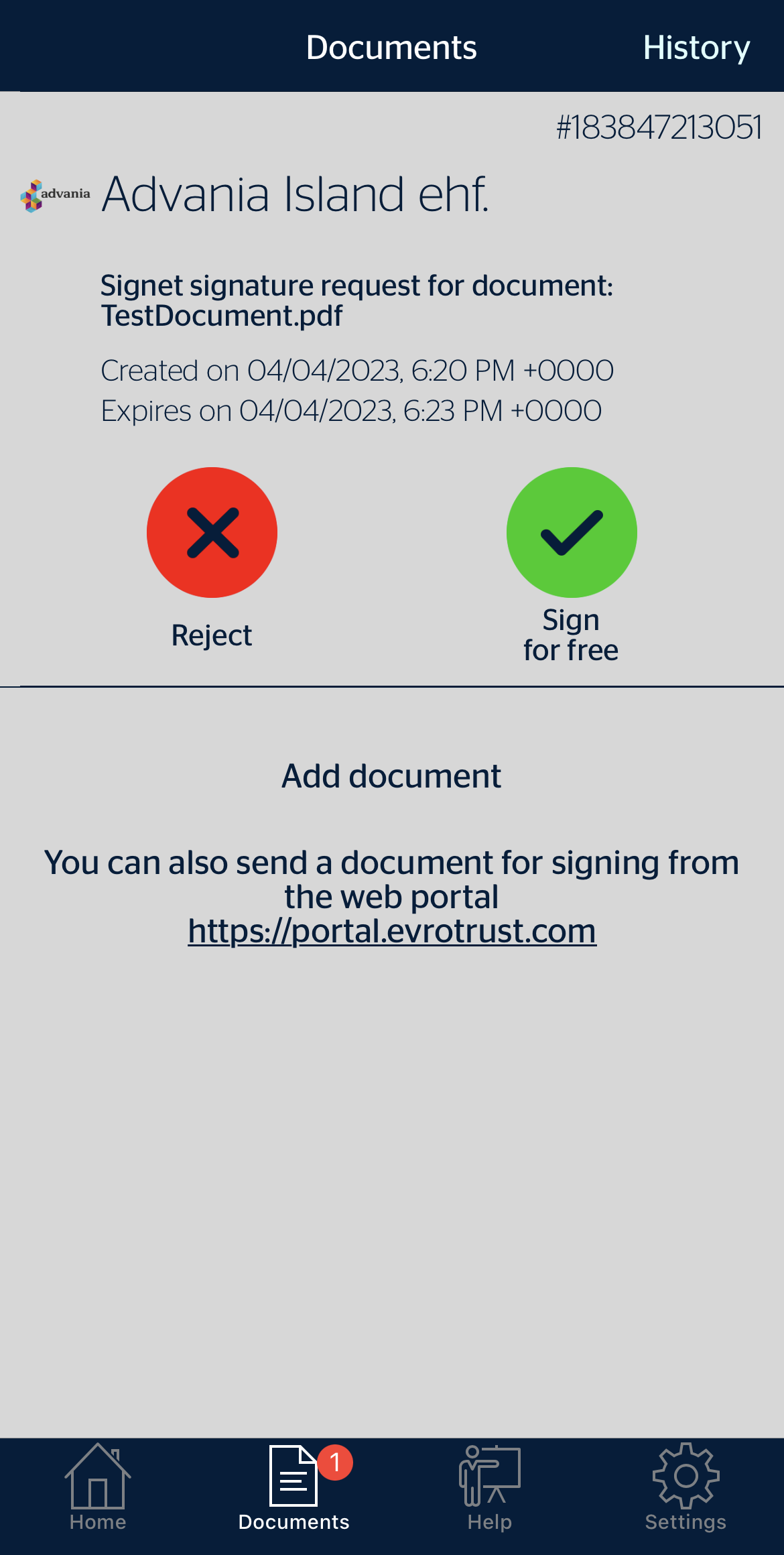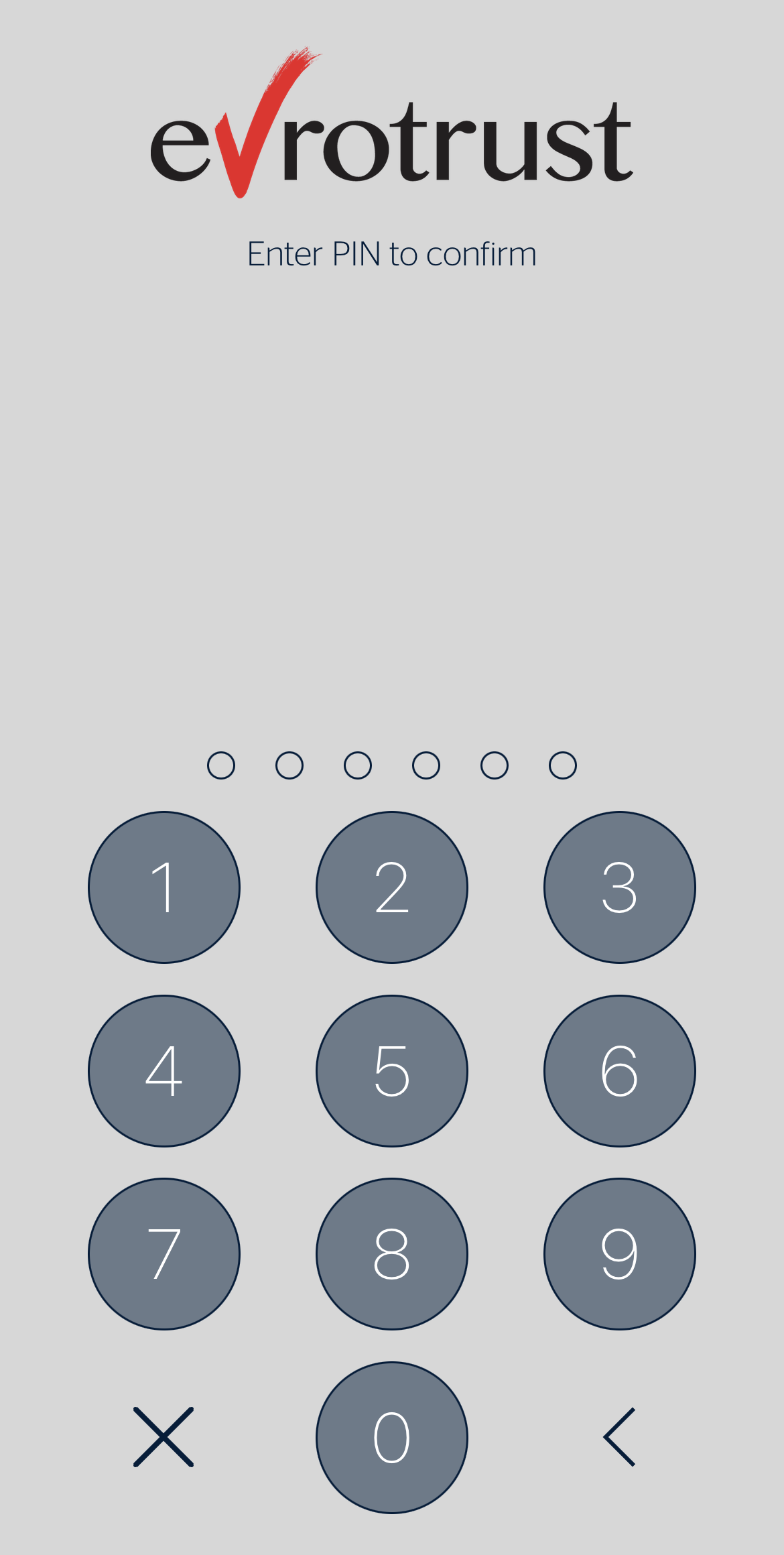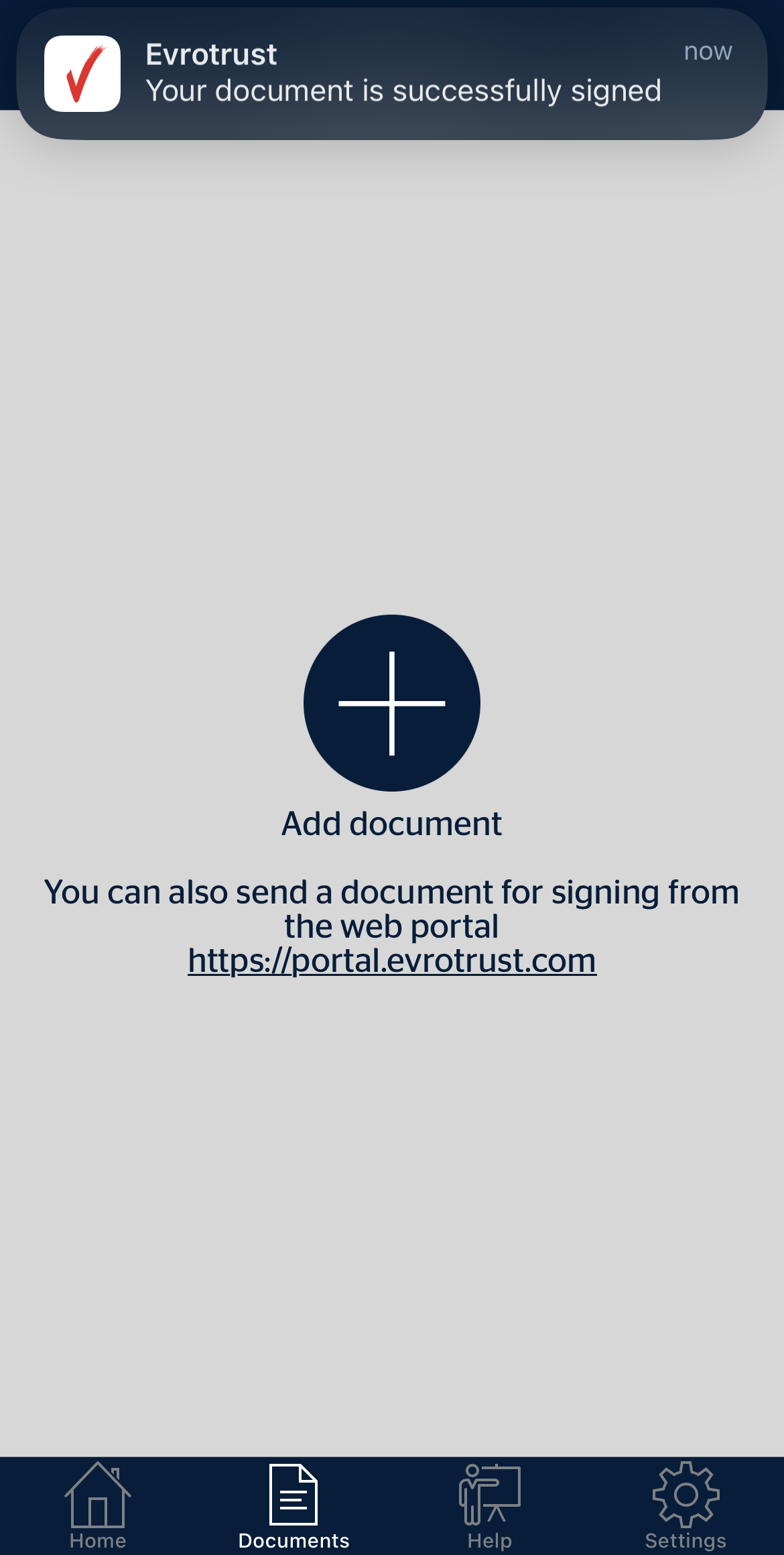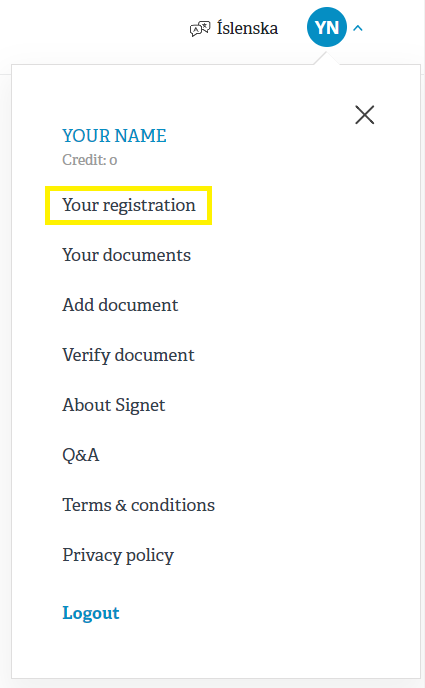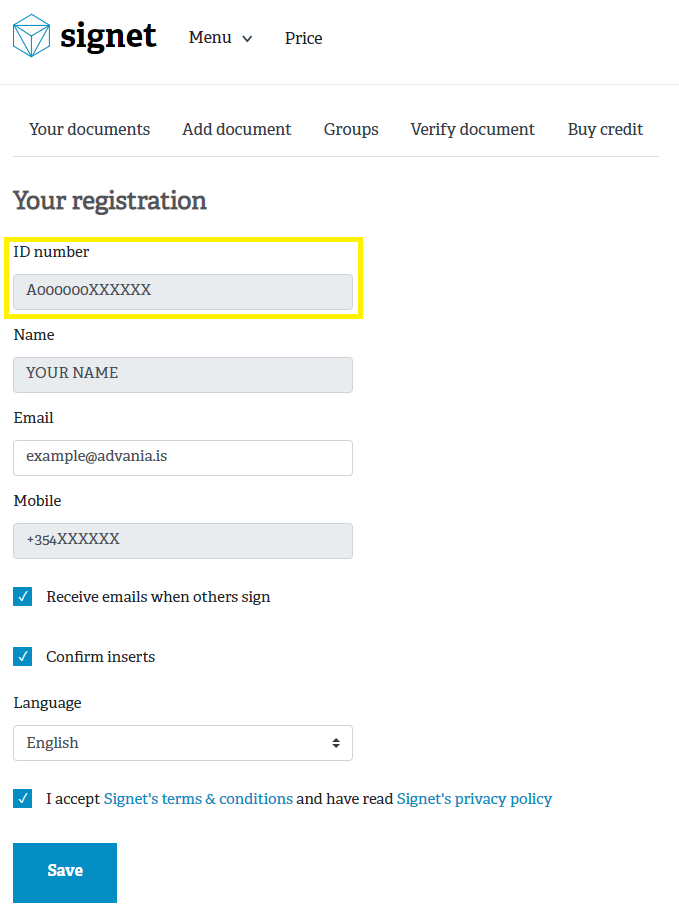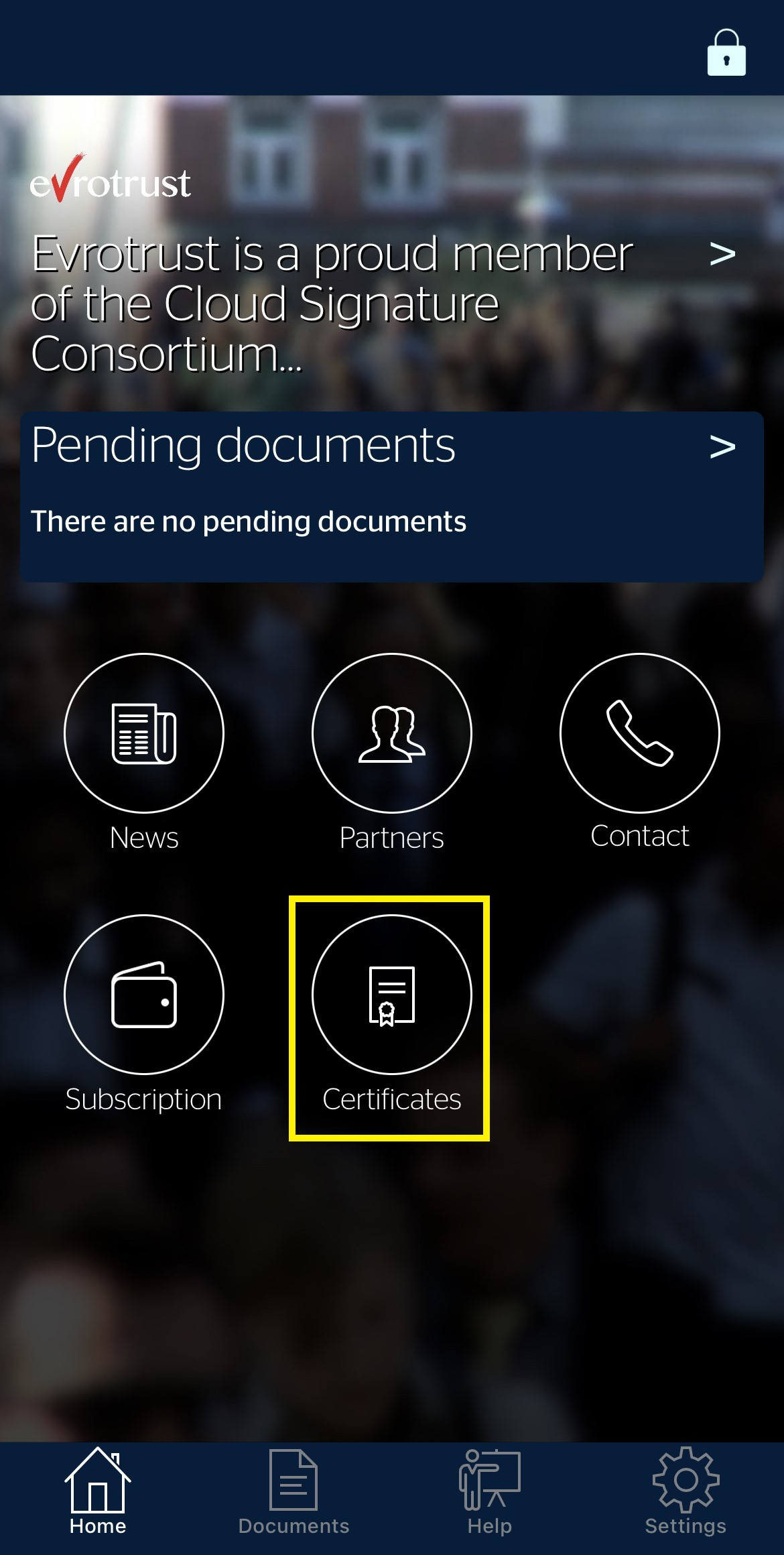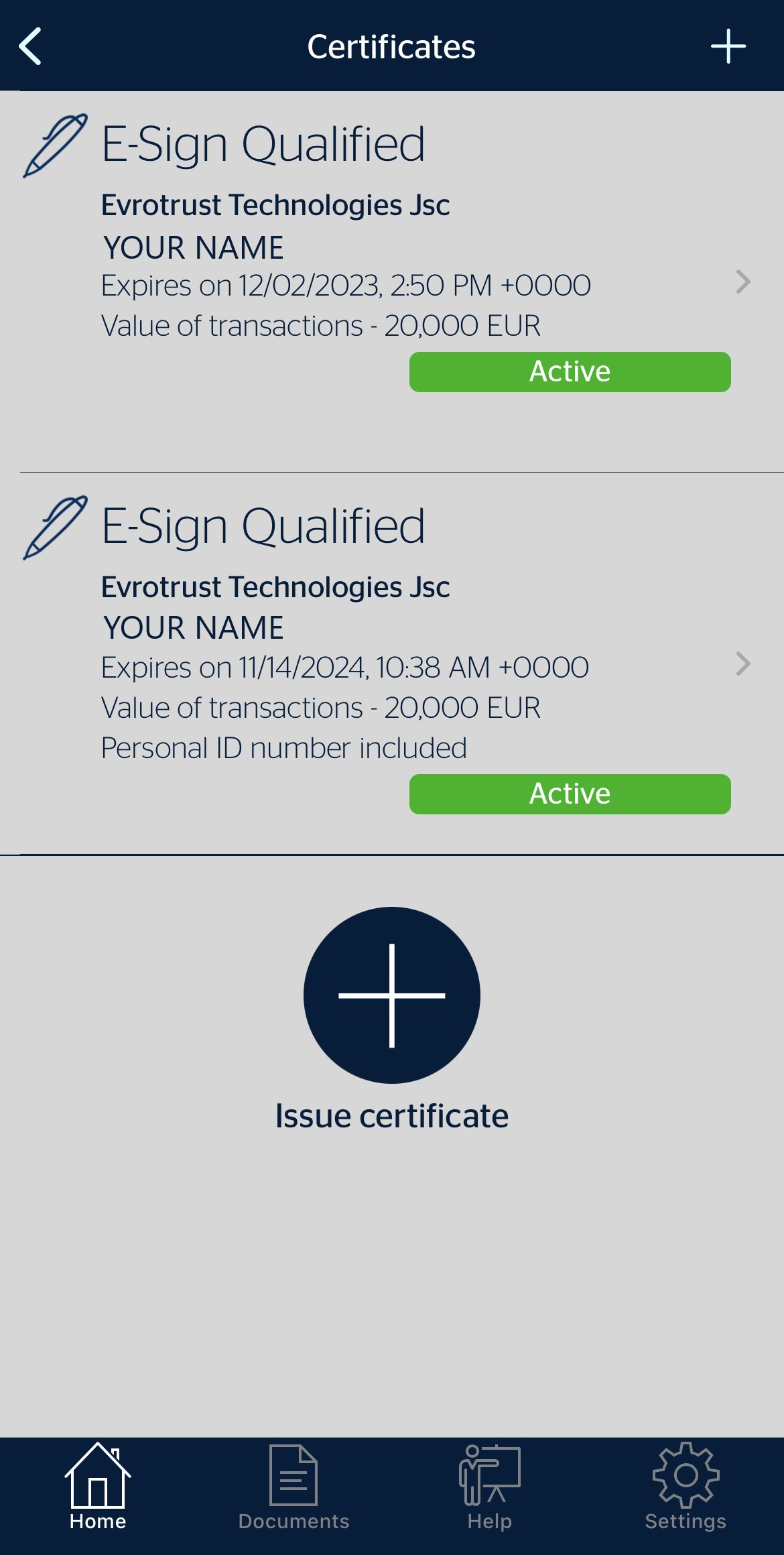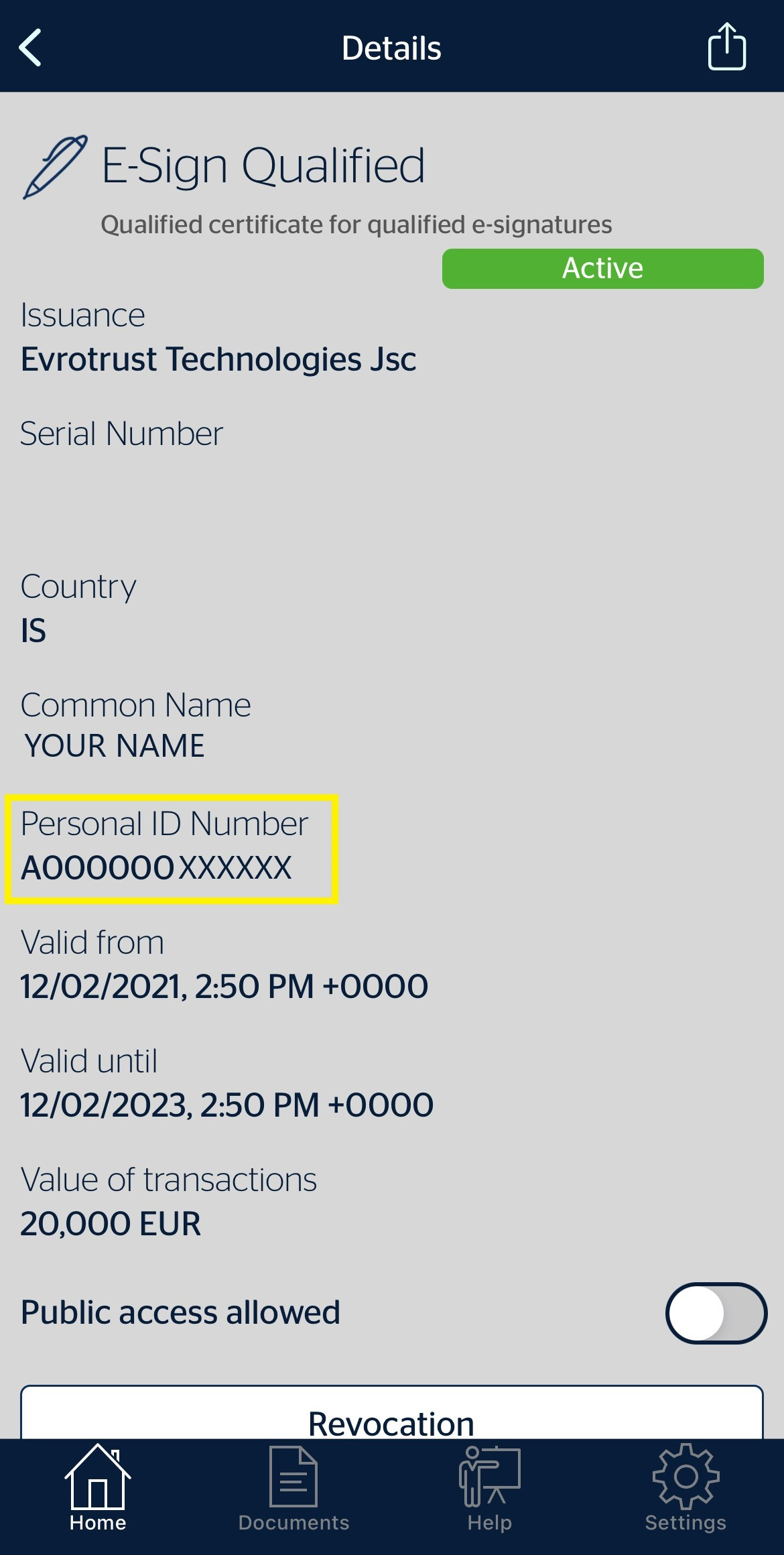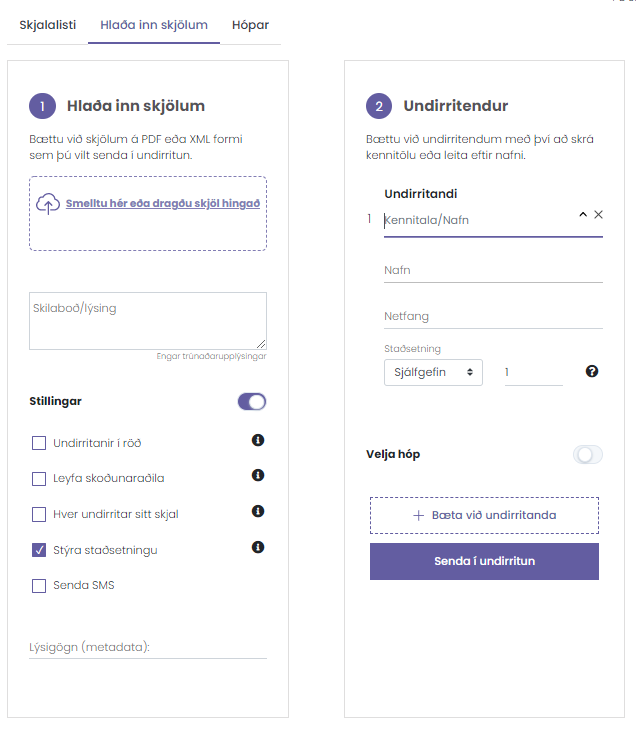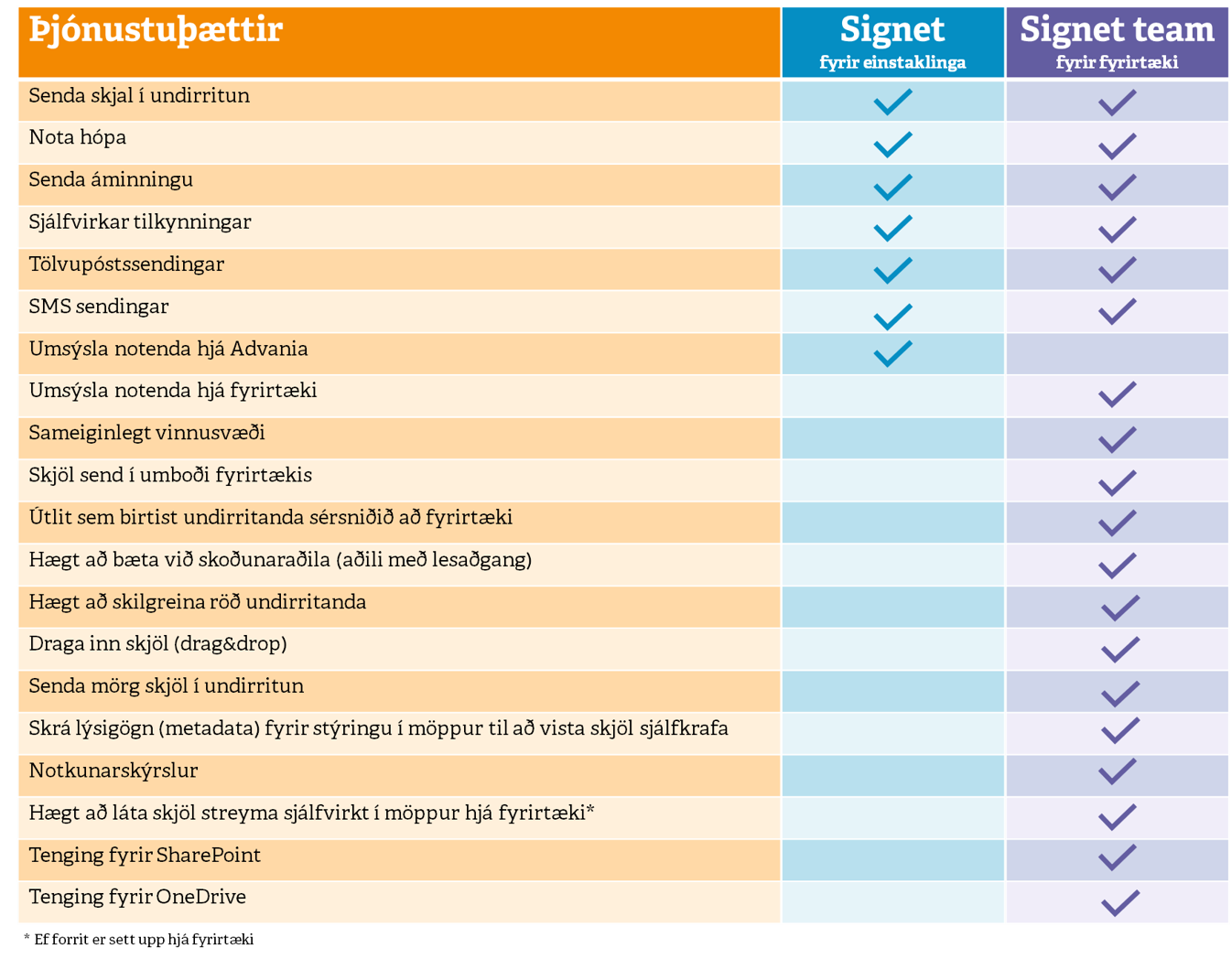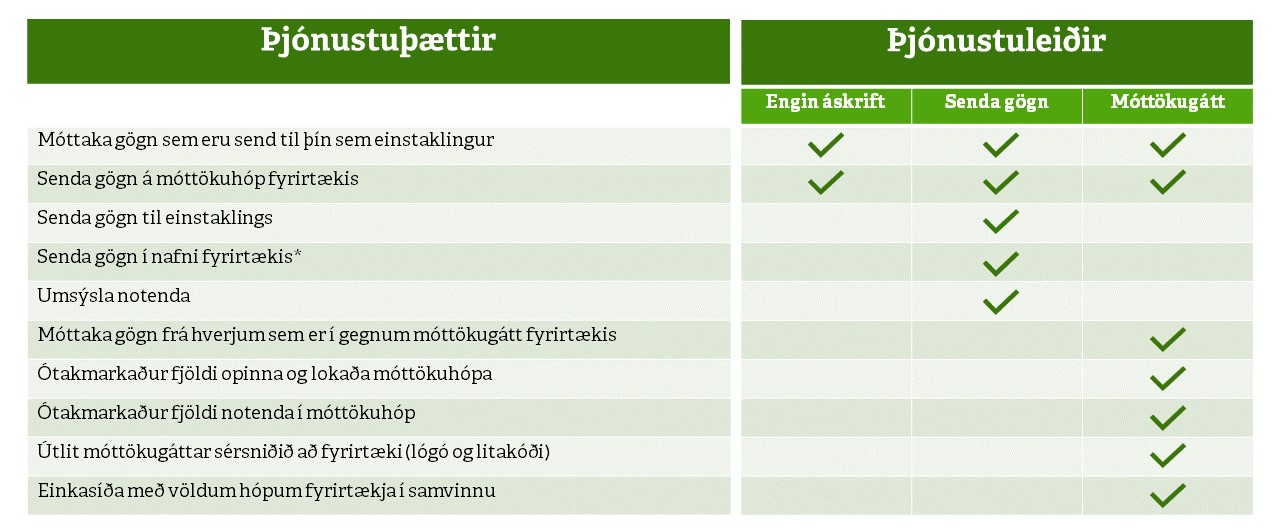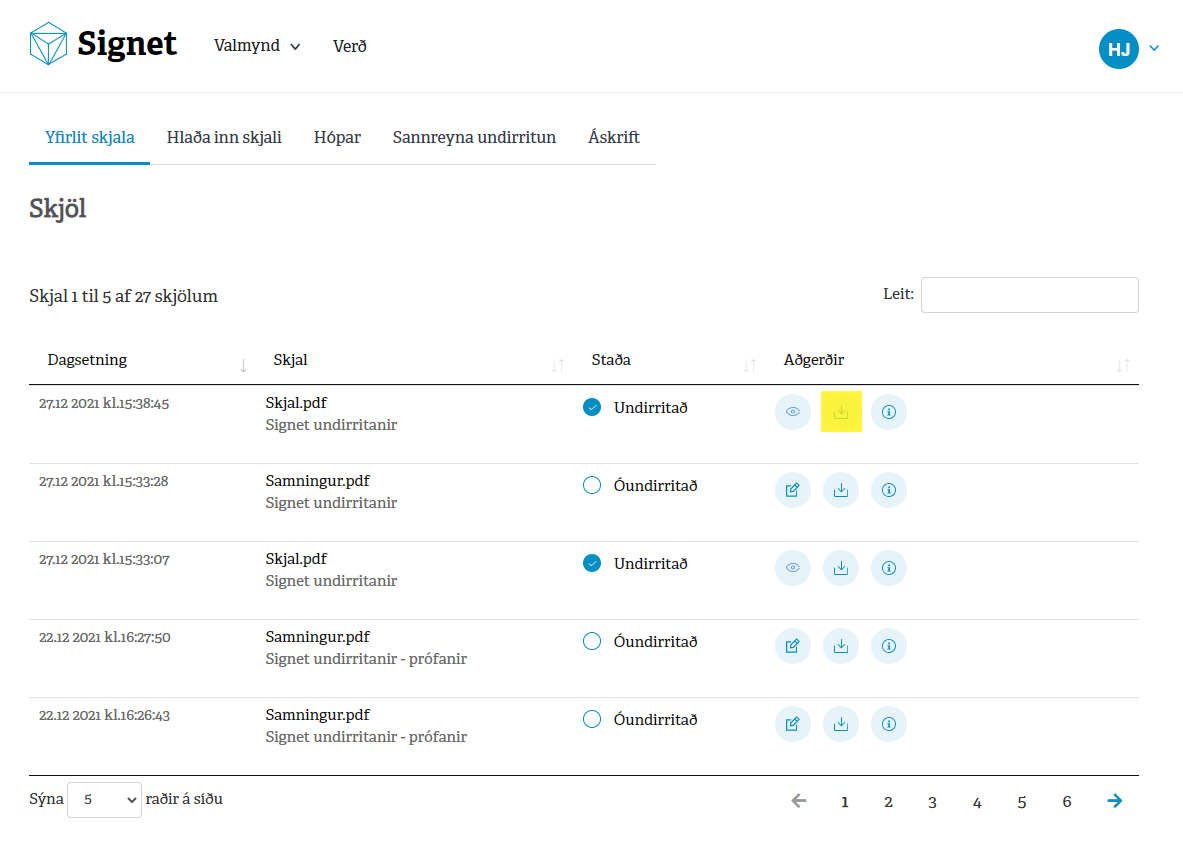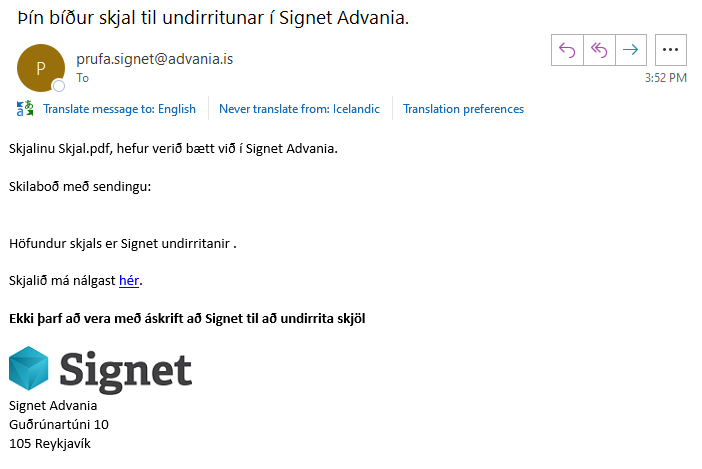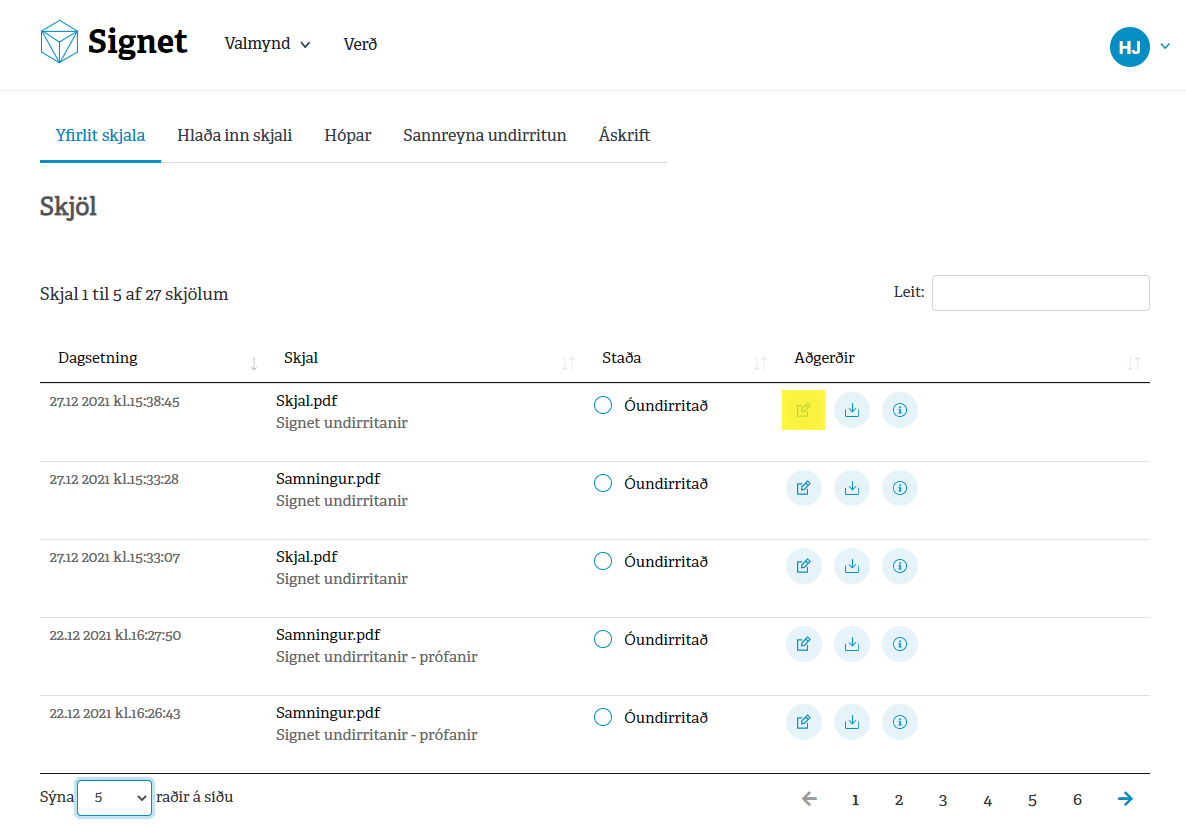Ef þú átt ekki rafræn skilríki frá Auðkenni og kemst ekki á afgreiðslustað Auðkennis til þess að fá ný rafræn skilríki
þá getur þú sótt rafræn skilríki frá Evrotrust.
Til að frá útgefin rafræn skilríki frá Evrotrust þarftu að sækja Evrotrust appið á
Apple App Store eða
Google Play Store
og mynda vegabréfið þitt og andlit með myndavélinni á símanum.
Nánari leiðbeiningar getur þú fundið með því að velja
Nýskráning hjá Evrotrust
á
innskráningarmynd Signet.
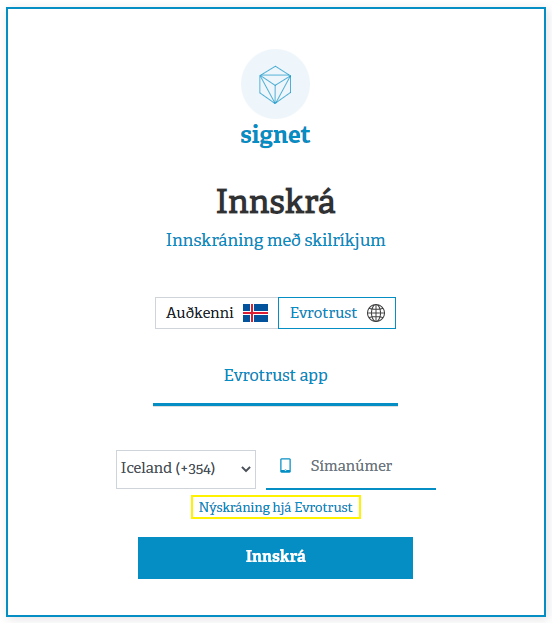
Þegar þú hefur fengið útgefin rafræn skilríki í appinu frá Evrotrust
þarftu að skrá þig inn á
Signet með því að setja inn símanúmerið sem þú notaðir fyrir Evrotrust skráningarferlið í
Signet innskráningunni.
Þegar þú skráir þig inn á Signet færðu skilaboð um að mælt sé með því að bæta við rafrænum skilríkjum
með kennitölu.
Þegar þú hefur fengið nýtt skilríki með kennitölu getur þú
skráð þig inn í Signet með skilríkinu sem inniheldur kennitöluna þína
og nálgast skjöl sem þér hafa verið send í undirritun.
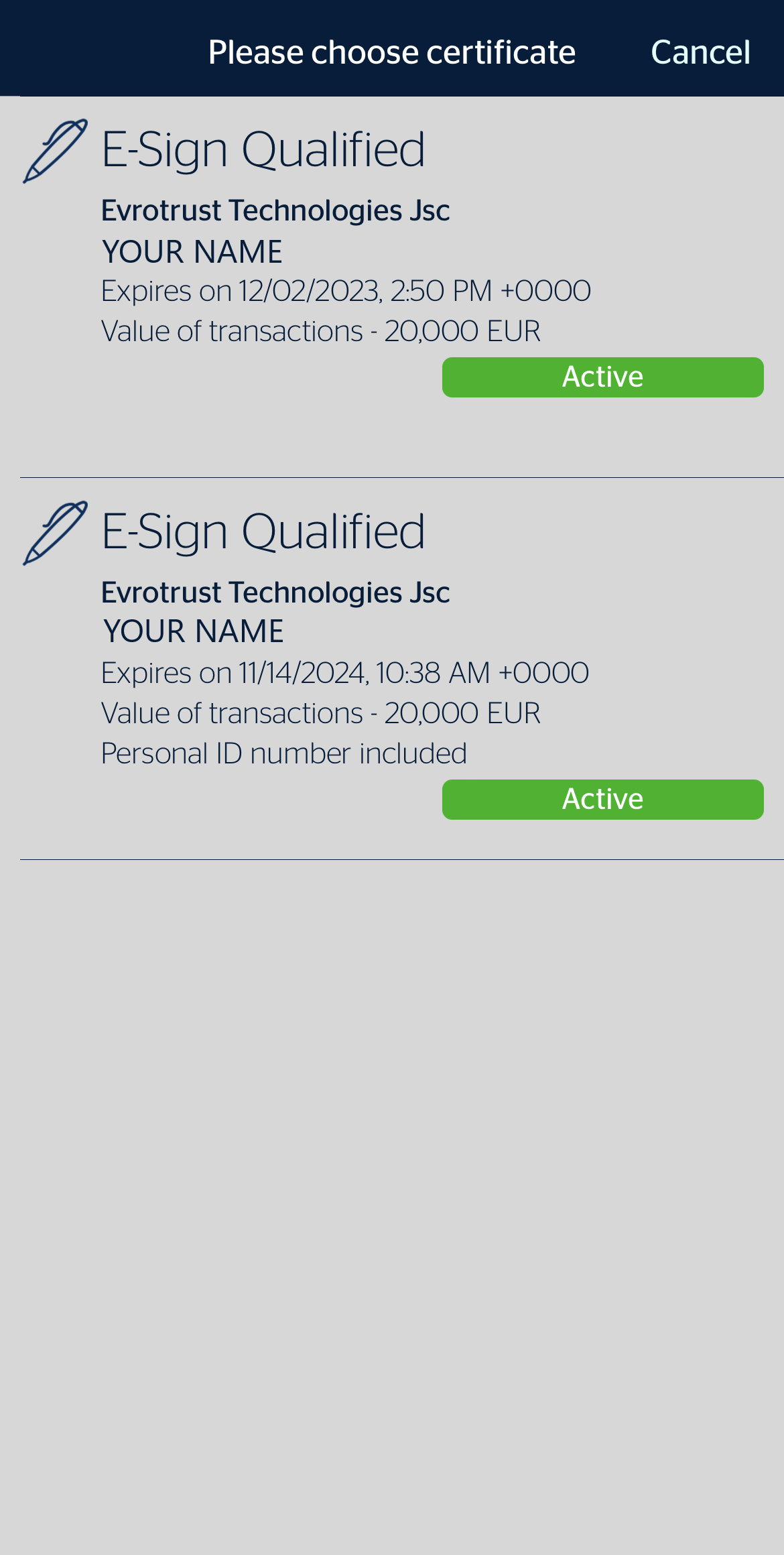
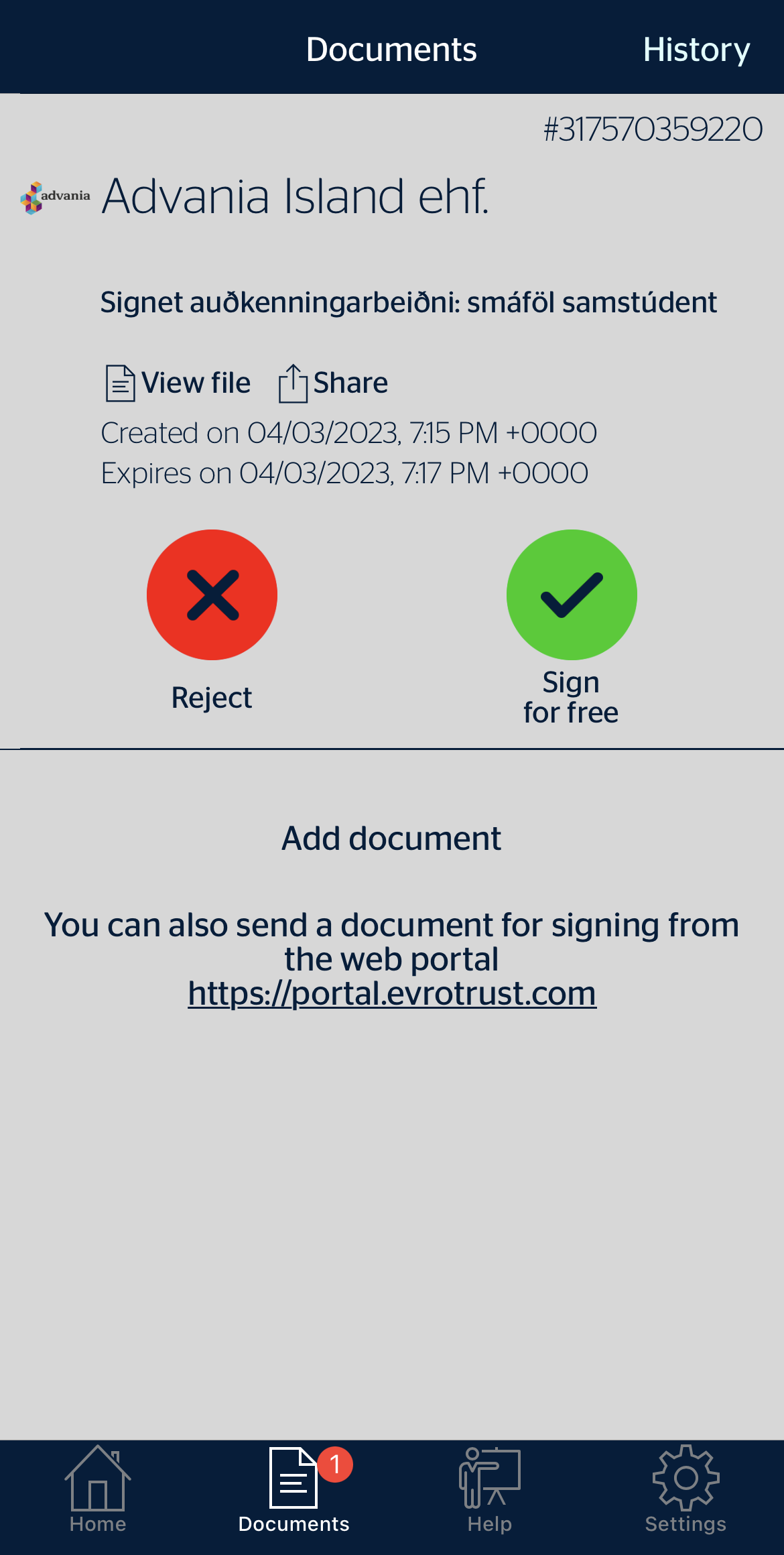
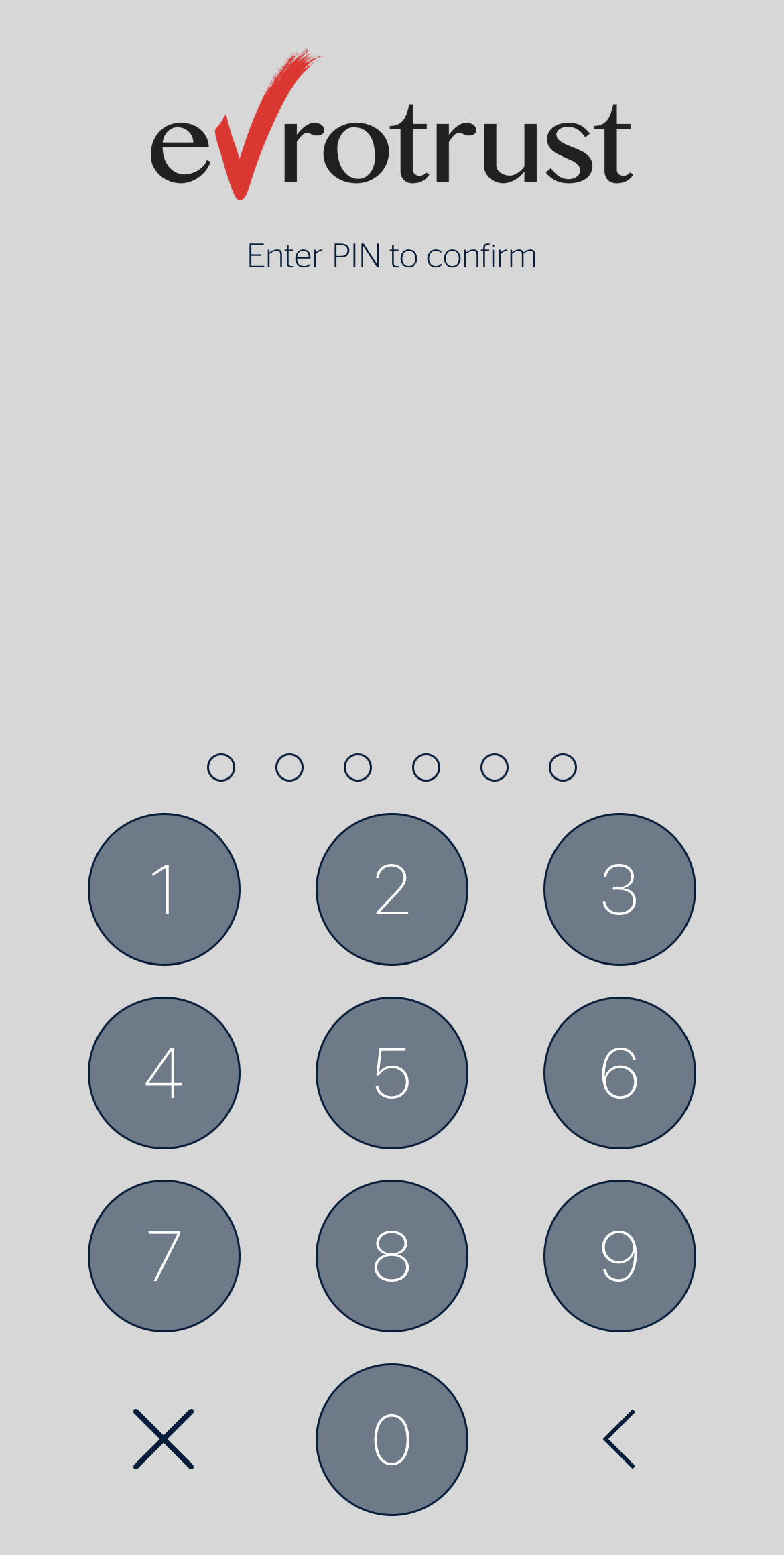
1. Veldu
Sign for free
2. Veldu rafræna skilríkið með kennitölu (personal ID number included)
3. Settu inn PIN númerið þitt til að staðfesta
Þegar þú hefur skráð þig inn á Signet getur þú skoðað skjölin þín undir
Yfirlit skjala.
Smelltu á undirrita aðgerðina til að skoða og undirrita skjalið.
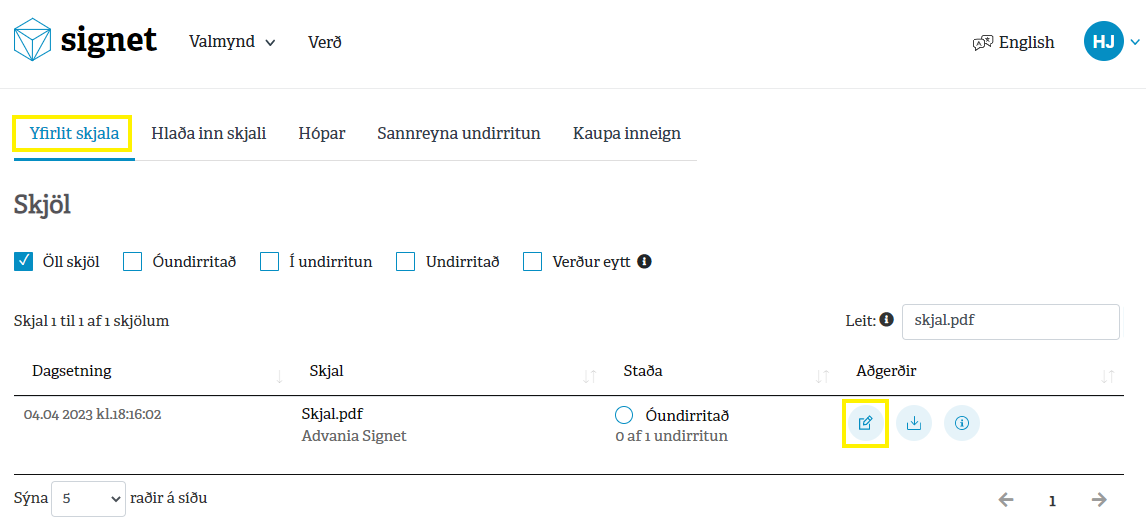
Til að undirrita skjalið, smelltu á
Undirrita hnappinn.
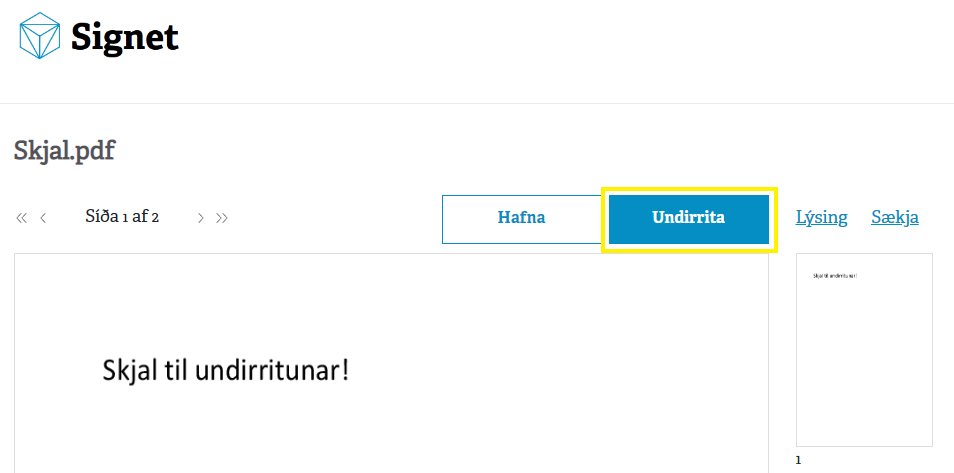
1. Veldu
Sign for free
2. Settu inn PIN númerið þitt til að staðfesta
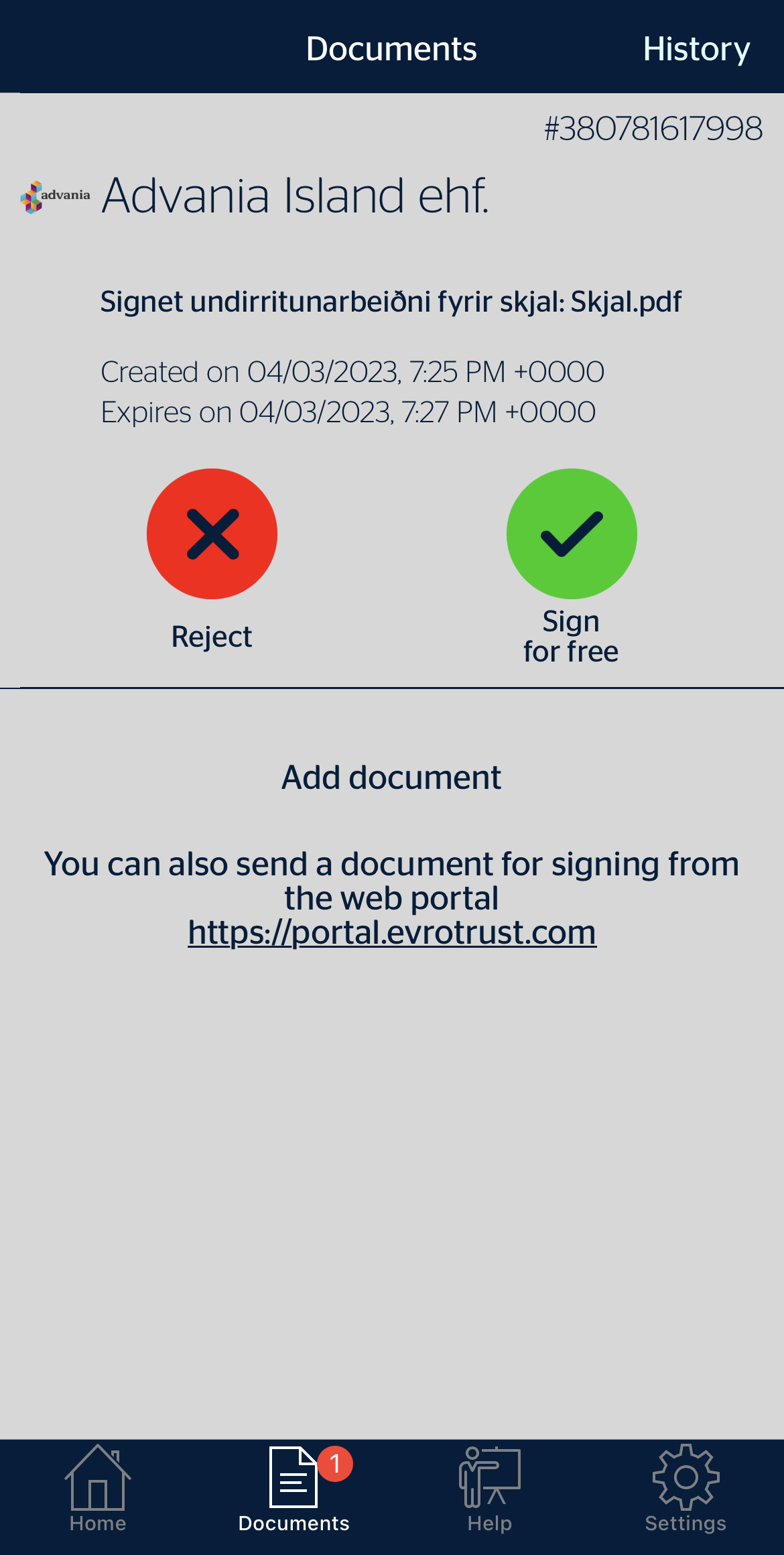
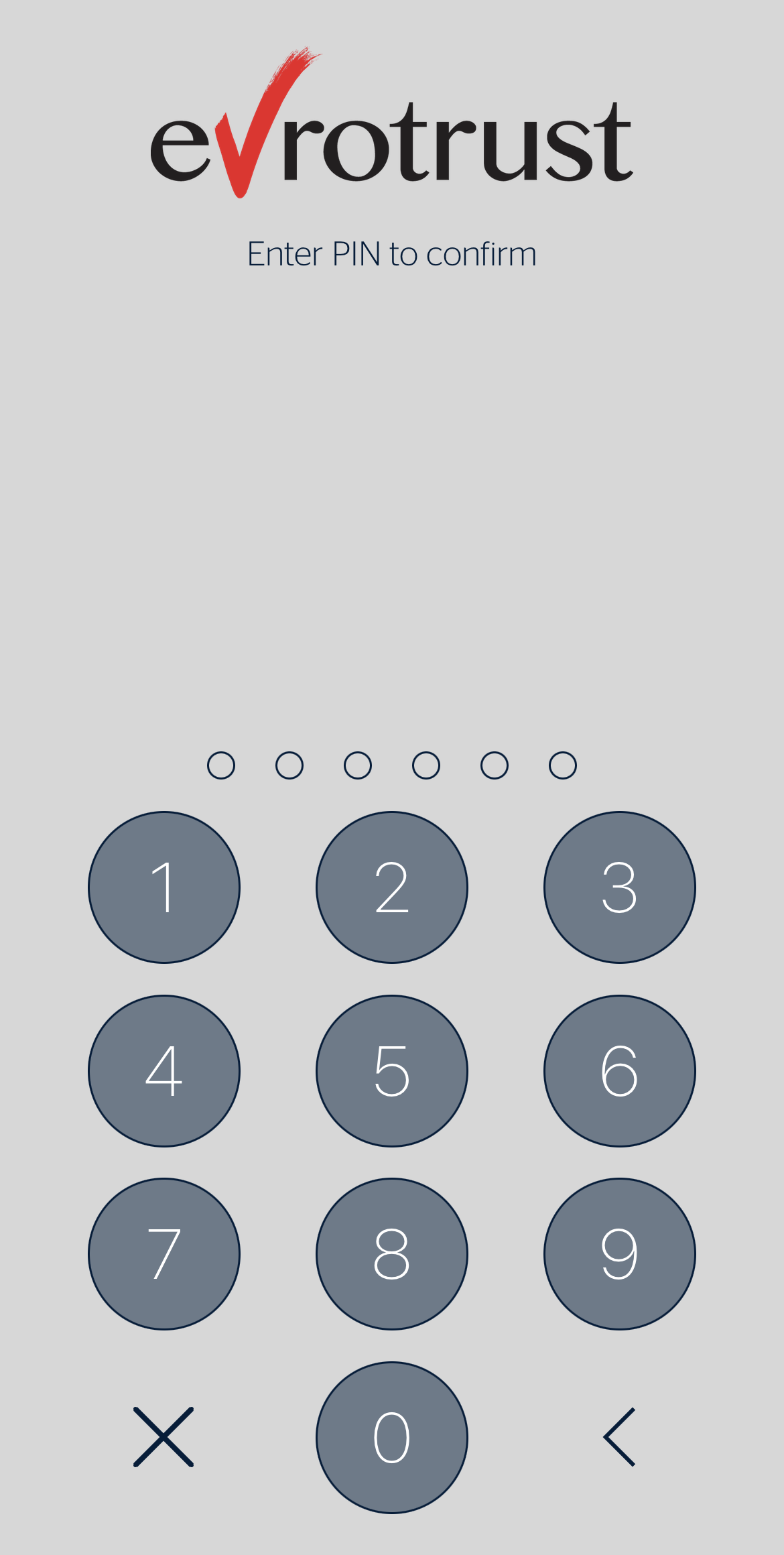
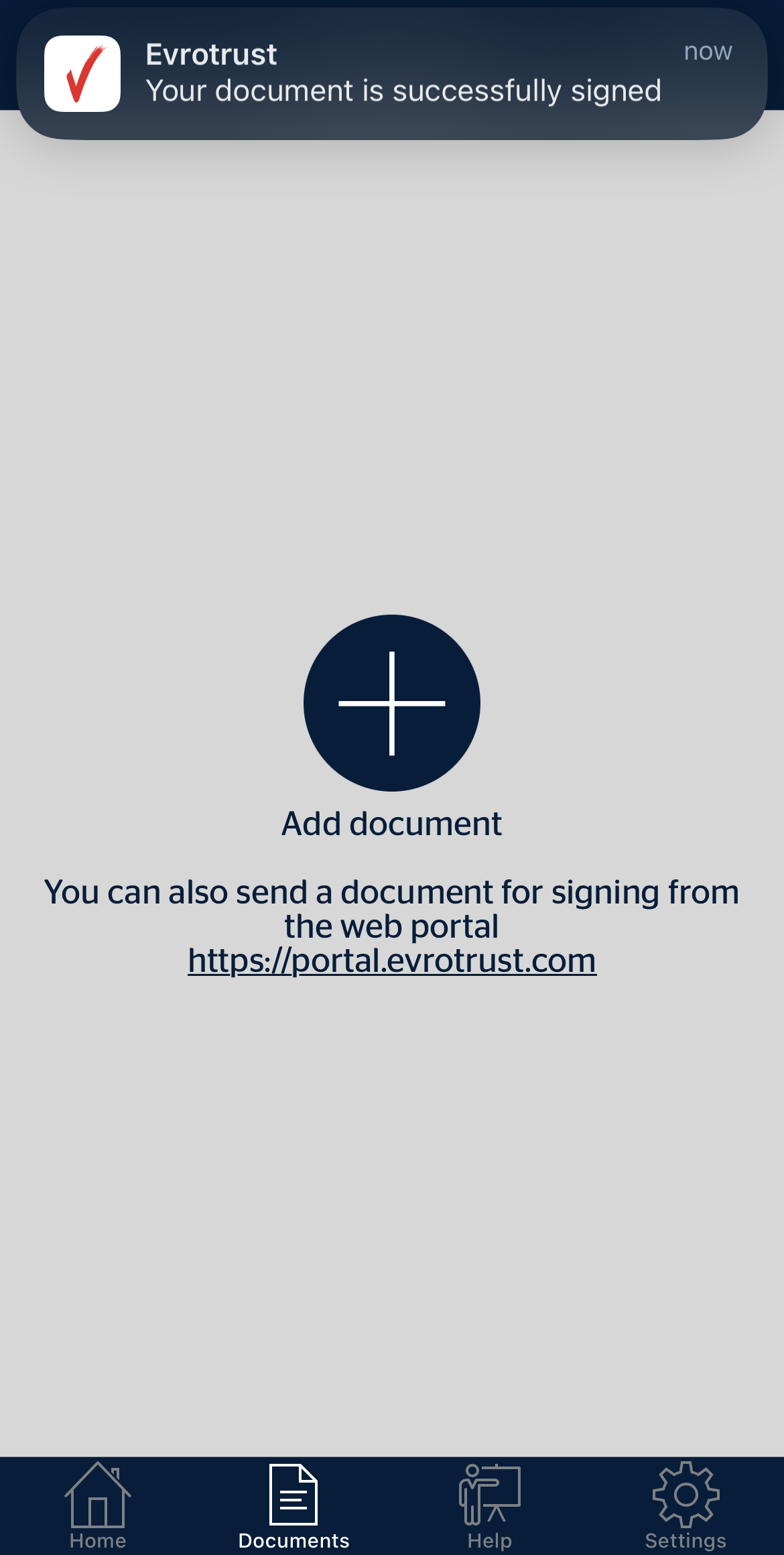
Skjalið hefur verið undirritað. Mælt er með að þú vistir skjalið í tölvunni/símanum þínum þar sem skjölum er eytt úr Signet eftir 90 daga.